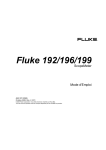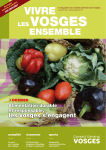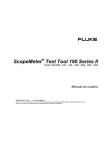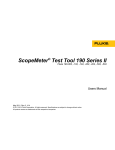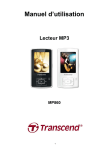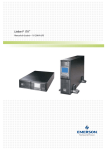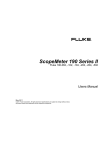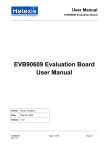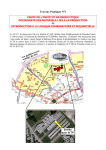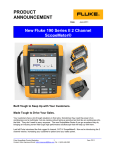Download ScopeMeter Test Tool 190 Series II
Transcript
ScopeMeter® Test Tool 190 Series II Fluke 190-062, -102, -104, -202, -204, -502, -504 Mode d’emploi Mai 2011, Rev 2, 1/14 (French) © 2011-2014 Fluke Corporation. Tous droits réservés. Caractéristiques techniques susceptibles d'être modifiées sans préavis. Tous les noms de produits sont des marques déposées par leurs propriétaires respectifs. hpp000.eps LIMITE DE GARANTIE ET LIMITE DE RESPONSABILITÉ Chaque produit Fluke est garanti quant à l'absence de vices de matériau et de fabrication dans les conditions normales d'utilisation et d'entretien. La période de garantie est de trois ans pour l'outil de diagnostic et d'un an pour ses accessoires. Elle prend effet à la date d'expédition. Les pièces, les réparations des produits et les services sont garantis pour une période de 90 jours. Cette garantie ne s'applique qu'à l'acheteur d'origine ou à l'utilisateur final s'il est client d'un distributeur agréé Fluke, et ne s'applique pas aux fusibles, aux batteries jetables ni à aucun produit qui, de l'avis de Fluke, a été malmené, modifié, négligé ou endommagé par accident ou soumis à des conditions anormales d'utilisation ou de manipulation. Fluke garantit que le logiciel fonctionnera en grande partie conformément à ses spécifications fonctionnelles pour une période de 90 jours et qu'il a été correctement enregistré sur des supports non défectueux. Fluke ne garantit pas que le logiciel ne contient pas d'erreurs ou qu'il fonctionne sans interruption. Les distributeurs agréés Fluke appliqueront cette garantie à des produits vendus neufs à leur clients, des produits qui n'ont pas servi, mais ils ne sont pas autorisés à appliquer une garantie plus étendue ou différente au nom de Fluke. Le support de garantie est offert si le produit a été acquis par l'intermédiaire d'un point de vente agréé Fluke ou bien si l'acheteur a payé le prix international applicable. Fluke se réserve le droit de facturer à l'acheteur les frais d'importation des pièces de réparation ou de remplacement si le produit acheté dans un pays a été expédié dans un autre pays pour y être réparé. L'obligation de garantie de Fluke est limitée, à sa convenance, au remboursement du prix d'achat ou à la réparation/au remplacement gratuit d'un produit défectueux retourné dans le délai de garantie à un centre de service agréé Fluke. Pour avoir recours au service de la garantie, mettez-vous en rapport avec le centre de service Fluke le plus proche ou envoyez le produit, accompagné d'une description du problème, port et assurance payés d'avance (FAB destination), au centre de service agréé Fluke le plus proche. Fluke se dégage de toute responsabilité en cas de dégradations survenues au cours du transport. Après la réparation sous garantie, le produit sera retourné à l'acheteur, frais de port payés d'avance (FAB destination). Si Fluke estime que le problème a été causé par un traitement abusif, une modification, un accident ou des conditions de fonctionnement ou de manipulation anormales, Fluke fournira un devis des frais de réparation et ne commencera la réparation qu'après en avoir reçu l'autorisation. Après la réparation, le produit sera retourné à l'acheteur, frais de port payés d'avance, et les frais de réparation et de transport lui seront facturés (FAB point d'expédition). LA PRESENTE GARANTIE EST LE SEUL ET EXCLUSIF RECOURS DE L'ACHETEUR ET REMPLACETOUTES LES AUTRES GARANTIES, EXPLICITES OU IMPLICITES, Y COMPRIS, MAIS SANS S'Y LIMITER, TOUTE GARANTIE IMPLICITE RELATIVE A L'APTITUDE DU PRODUIT A ETRE COMMERCIALISE OU A ETRE APPLIQUE A UNE FIN OU UN USAGE DETERMINE. FLUKE NE POURRA ETRE TENU POUR RESPONSABLE D'AUCUN DOMMAGE PARTICULIER, INDIRECT, ACCIDENTEL OU CONSÉCUTIF, NI D'AUCUN DEGAT OU PERTE DE DONNEES, QUE CE SOIT A LA SUITE D'UNE INFRACTION AUX OBLIGATIONS DE GARANTIE OU SUR UNE BASE CONTRACTUELLE, EXTRA-CONTRACTUELLE OU AUTRE. Étant donné que certains pays ou états n'admettent pas les limitations d'une condition de garantie implicite, ou l'exclusion ou la limitation de dégâts accidentels ou consécutifs, les limitations et les exclusions de cette garantie pourraient ne pas s'appliquer à chaque acheteur. Si une disposition quelconque de cette garantie est jugée non valide ou inapplicable par un tribunal compétent, une telle décision n'affectera en rien la validité ou le caractère exécutoire de toute autre disposition. Fluke Corporation, P.O. Box 9090, Everett, WA 98206-9090 USA, ou Fluke Industrial B.V. - P.O. Box 90 7600 AB, Almelo - Pays-Bas CENTRES DE SERVICE APRES-VENTE Pour localiser un centre de service agréé, visitez notre site sur le World Wide Web : http://www.fluke.com ou téléphonez à Fluke : +1-888-993-5853 pour les Etats-Unis et le Canada +31-40-2675200 pour l'Europe +1-425-446-5500 pour les autres pays Table des matières Chapitre Titre Introduction ............................................................................................................... 0-1 Déballage du kit outil de diagnostic ........................................................................... 0-2 Informations de sécurité : À lire avant toute chose ................................................... 0-4 Utilisation en toute sécurité du pack de batterie Li-ion .............................................. 0-9 1 Utilisation de l'oscilloscope et du multimètre ....................................................... 13 Mise en circuit de l'outil de diagnostic ........................................................................ 14 Mise en circuit de l'outil de diagnostic ........................................................................ 14 Remise à zéro de l'outil de diagnostic ........................................................................ 15 Naviguer dans un menu ............................................................................................. 16 Masquer les marquages de touches et les menus ..................................................... 17 Eclairage des touches ................................................................................................ 17 Connexions d'entrée .................................................................................................. 18 Faire des connexions d'entrée ................................................................................... 18 Ajustement du type de sonde Réglages..................................................................... 19 Sélection d'un canal d'entrée ..................................................................................... 20 i Page ScopeMeter® Test Tool 190 Series II Mode d’emploi Affichage d'un signal inconnu avec Connect-and-View™ .......................................... 21 Réaliser des mesures automatiques d'oscilloscope ................................................... 22 Gel de l’affichage ....................................................................................................... 24 Utiliser les fonctions de Moyenne, de Persistance et de Saisie de parasites ............. 25 Acquérir les formes d'onde ........................................................................................ 29 Réussite - Echec des mesures .................................................................................. 37 Analyser les formes d'ondes ...................................................................................... 38 Réaliser des mesures automatiques en mode multimètre (modèles 190-xx4) ........... 38 Effectuer des mesures en mode de multimètre (modèles 190-xx2) ........................... 42 2 Utiliser les fonctions d'enregistrement.................................................................. 47 Ouvrir le menu principal d'enregistrement ................................................................. 47 Traçage des tendances de mesures en fonction du temps (Trendplot™).................. 48 Enregistrement des formes d'ondes de l'oscilloscope dans la mémoire étendue (Scope Record).......................................................................................................... 51 Analyser un enregistrement TrendPlot ou d'oscilloscope........................................... 55 3 Utiliser « Cursors », « Zoom » et « Replay ». ........................................................ 57 Revoir les 100 derniers écrans d'oscilloscope ........................................................... 57 Effectuer un zoom sur une forme d'onde ................................................................... 60 Réalisation de mesure avec les curseurs .................................................................. 61 4 « Déclenchement sur des formes d'ondes » ......................................................... 67 Réglage du niveau de déclenchement et de la pente ................................................ 68 Utilisation de Délai de déclenchement ou de pré-déclenchement.............................. 69 Options de déclenchement automatique.................................................................... 71 ii Contenu (suite) Déclenchement sur les pentes. .................................................................................. 72 Déclenchement sur des formes d'ondes externes (modèles 190-xx2) ....................... 76 Déclenchement sur des signaux vidéo....................................................................... 77 Déclenchement sur impulsions .................................................................................. 79 5 Utiliser la mémoire et le PC ..................................................................................... 83 Utilisation des ports USB ........................................................................................... 83 Sauvegarde et rappel ................................................................................................. 84 Utilisation de FlukeView® ........................................................................................... 94 6 Conseils .................................................................................................................... 97 Utilisation des accessoires standards ........................................................................ 98 Utiliser les entrées flottantes isolées indépendantes.................................................. 99 Utilisation du pied inclinable ..................................................................................... 102 Verrouillage Kensington® ......................................................................................... 103 Fixation de la sangle de suspension ........................................................................ 103 Remise à zéro de l'outil de diagnostic ...................................................................... 104 Supprimer les marquages de touche et les menus .................................................. 104 Modification de la langue d'affichage ....................................................................... 105 Régler le contraste et la luminosité .......................................................................... 105 Changer la date et l'heure ........................................................................................ 106 Augmentation de la longévité des batteries ............................................................. 107 Changer les options Autoset .................................................................................... 109 7 Entretien de l'outil de diagnostic.......................................................................... 111 Nettoyage de l'outil de diagnostic............................................................................. 111 Emmagasiner l'outil de diagnostic ............................................................................ 111 Charger les batteries ................................................................................................ 112 iii ScopeMeter® Test Tool 190 Series II Mode d’emploi Remplacement du pack de batterie ......................................................................... 113 Etalonnage des sondes de tension .......................................................................... 115 Affichage des informations sur la version et sur l'étalonnage .................................. 117 Afficher les informations sur la batterie .................................................................... 117 Pièces et accessoires .............................................................................................. 118 Dépannage .............................................................................................................. 124 8 Spécifications ........................................................................................................ 127 Introduction .............................................................................................................. 127 Oscilloscope quatre entrées .................................................................................... 128 Mesures automatiques d'oscilloscope ..................................................................... 132 Mesures en Mode Multimètre: Fluke 190-xx4 .......................................................... 137 Mesures en Mode Multimètre: Fluke 190-xx2 .......................................................... 137 Enregistreur ............................................................................................................. 139 Fonctions Zoom, Replay et Cursor .......................................................................... 140 Misc ....................................................................................................................... 141 Caractéristiques environnementales ........................................................................ 143 Certifications ............................................................................................................ 143 Sécurité ............................................................................................................. 143 Sonde 10:1 VPS410 ................................................................................................ 145 Immunité électromagnétique.................................................................................... 146 iv Introduction Avertissement Veuillez lire les consignes de sécurité avant d'utiliser cet instrument. Les descriptions et instructions de ce manuel s'appliquent à toutes les versions du ScopeMeter® Test Tool 190 série II (désignées ci-après par « l'instrument » ou « l'outil de diagnostic »). Les versions sont listées cidessous. La plupart des illustrations présente la version 190-x04. Les entrées C et D et les touches de sélection des entrées C et D ( C et D ) ne sont présentes que sur les versions 190-x04. Version Description 190-062 Deux entrées d'oscilloscope 60 MHz (BNC), Une entrée multimètre (douilles bananes) 190-102 Deux entrées d'oscilloscope 100 MHz (BNC), Une entrée multimètre (douilles bananes) 190-104 Quatre entrées d'oscilloscope 100 MHz (BNC) 190-202 Deux entrées d'oscilloscope 200 MHz (BNC), Une entrée multimètre (douilles bananes) 190-204 Quatre entrées d'oscilloscope 200 MHz (BNC) 190-502 Deux entrées d'oscilloscope 500 MHz (BNC), Une entrée multimètre (douilles bananes) 190-504 Quatre entrées d'oscilloscope 500 MHz (BNC) 1 ScopeMeter® Test Tool 190 Series II Mode d’emploi Remarque Déballage du kit outil de diagnostic Neuve, la batterie Li-ion rechargeable n'est pas complètement chargée. Voir le chapitre 7. Les articles suivants sont inclus dans votre kit outil de diagnostic : 4 2 1 3 12 12345 - 12345 - 12345 5 c a d b e f 6 7 8 9 10 CAT II 1000V CAT III 1000V CAT IV 600V 11 Figure 1. Kit outil de diagnostic ScopeMeter industriel 2 13 Déballage du kit outil de diagnostic Toutes les versions du Fluke 190 série II contiennent les éléments suivants : # Description # Description 7 Jeu de sondes de tension (rouge) 1 Outil de diagnostic avec 8 Jeu de sondes de tension (bleu) − sangle latérale 9 − pack de batterie BP290 (modèles 190-xx2) ou BP291 (modèles 190-xx4 et 190-5xx) Jeu de sondes de tension (gris), hors modèle 190-xx2 10 Jeu de sondes de tension (vert), hors modèle 190-xx2 2 Sangle (voir le chapitre 6 pour les instructions de montage) 3 Adaptateur secteur (en fonction du pays, peut être différent du modèle de la Figure 1.) 4 Câble d'interface USB pour connexion PC (USB-A vers mini-USB-B) 5 Fiche d'informations de sécurité + CD ROM avec Manuel de l'utilisateur (multilingue) et Logiciel FlukeView® ScopeMeter® pour Windows - version de démonstration (avec fonctionnalités restreintes) 6 Coffret d'expédition (uniquement version de base) Chaque kit comprend les éléments suivants : a) Fluke 190-50x: Sonde de tension 10:1, 500 MHz (rouge ou bleu ou gris or vert) Autres modèles: Sonde de tension 10:1, 300 MHz (rouge ou bleu) b) Pince à crochet pour pointe de sonde (noir) c) Conducteur de mise à la masse avec mini pince crocodile (noir) d) Ressort de masse pour pointe de sonde (noir) e) Manchon isolant (noir) f) Fluke 190-50x: Connecteur de terminaison de traversée BNC de 50 Ω (jeu de deux pièces, noir) 11 Cordons de mesure avec pointes de test (une rouge, une noire), pour les modèles 190-xx2 uniquement. 3 ScopeMeter® Test Tool 190 Series II Mode d’emploi Les versions Fluke 190-xx/S comprennent également les articles suivants (SCCkit 290) : # 12 13 Description Clé d'activation du LogicielFlukeView® ScopeMeter® pour Windows (convertit la version DEMO de FlukeView en version complète). Malette rigide pour le transport Informations de sécurité : À lire avant toute chose Avant d'utiliser le produit, veuillez lire toutes les informations relatives à la sécurité. Lorsqu'elles sont d'application, des consignes de sécurité spécifiques apparaissent à travers l'ensemble du manuel. La mention « Avertissement » indique des conditions d'utilisation et des actions potentiellement dangereuses pour l'utilisateur. La mention « Attention » indique des conditions et actions susceptibles d'endommager le produit. 4 Informations de sécurité : À lire avant toute chose Les symboles internationaux suivants sont utilisés sur le produit et dans ce manuel : Symbole Description Danger. Informations importantes. Reportez-vous au mode d'emploi. Double isolation Conforme aux normes de sécurité en vigueur en Amérique du Nord. Conforme aux normes australiennes en vigueur. Conforme aux normes CEM sudcoréennes. Homologation de sécurité de la batterie CAT III Terre Informations sur le recyclage Conforme aux directives de l'Union européenne. c.c. (courant continu) Courant ou tension continu ou alternatif (c.a. ou c.c.) CAT IV Ce produit est conforme aux normes de marquage de la directive DEEE (2002/96/CE). La présence de cette étiquette indique que cet appareil électrique/électronique ne doit pas être mis au rebut avec les déchets ménagers. Catégorie de produit : cet appareil est classé parmi les « instruments de surveillance et de contrôle » de catégorie 9 en référence aux types d'équipements mentionnés dans l'Annexe I de la directive DEEE. Ne jetez pas ce produit avec les déchets ménagers non triés. Consultez le site Web de Fluke pour obtenir des informations au sujet du recyclage. La catégorie de mesure III s'applique aux circuits de test et de mesure connectés à la section de distribution de l'installation SECTEUR basse tension de l'immeuble. La catégorie de mesure IV s'applique aux circuits de test et de mesure connectés à la section de distribution de l'installation SECTEUR basse tension de l'immeuble. 5 ScopeMeter® Test Tool 190 Series II Mode d’emploi Avertissement Afin d’éviter un choc électrique ou un incendie : • Utilisez uniquement l'alimentation Fluke, modèle BC190 (adaptateur secteur). • Avant toute utilisation, vérifiez que le type de tension sélectionné/indiqué sur le BC190 correspond bien à la tension et à la fréquence du secteur. • Pour l'adaptateur secteur universel BC190/808 et BC190/820, n'utilisez que des cordons d'alimentation conformes à la réglementation en vigueur. Remarque : Afin de s’adapter aux différentes prises secteur, les adaptateurs secteur universels BC190/808 et BC190/820 sont équipés d’un connecteur mâle à raccorder à un cordon d'alimentation adapté aux exigences locales. L’adaptateur étant isolé, il n’est pas nécessaire d’utiliser un cordon secteur équipé d’un conducteur de terre. Toutefois, les cordons secteurs équipés d’une prise de terre étant plus répandus, vous pouvez tout de même les utiliser. 6 Avertissement Pour éviter tout choc électrique ou incendie lorsque le produit est connecté à une tension supérieure à 42 V crête (30 Vrms) ou à 60 V CC: • N'utilisez que des sondes de tension, cordons de mesure et adaptateurs isolés, tels que ceux fournis avec le produit ou certifiés adaptés au ScopeMeter® Fluke Séries II. • Avant l’utilisation, inspectez les sondes de tension, les cordons de mesure et les accessoires quant à un éventuel dommage mécanique et procédez au remplacement le cas échéant. • Enlevez toutes les sondes, les cordons de mesure et les accessoires qui ne sont pas utilisés. • Branchez toujours l'adaptateur secteur à la prise avant de le connecter au produit. • Ne modifiez pas la tension >30 V ac rms, 42 V ac crête, ou 60 V dc. • Ne connectez jamais le ressort de masse (Figure 1, article d) à des tensions supérieures à 42 V crête (30 Vrms) par rapport à la terre. Informations de sécurité : À lire avant toute chose • Lorsque vous utilisez le cordon de référence de mise à la terre avec une des sondes, assurez-vous que le manchon isolant noir (Figure 1, article. 10e) est placé sur la pointe de sonde. • N'appliquez jamais une tension plus élevée que celle conseillée entre les bornes ou entre une borne et la terre. • N’appliquez pas de tensions d’entrée supérieures à la valeur limite de l’instrument. Soyez prudent lorsque vous utilisez des cordons de mesure 1:1 : la tension mesurée sur la pointe de sonde est alors directement transmise au produit. • N'utilisez pas de connecteurs métalliques nus de type BNC ou des douilles bananes nues. Fluke propose des câbles recouverts de plastique, des connecteurs de type BNC conçus pour la sécurité et adaptés au ® ScopeMeter , voir le chapitre 7 « Accessoires optionnels ». • N’insérez pas d’objets métalliques dans les connecteurs. • N'utilisez cet appareil que pour l'usage prévu, sans quoi la protection garantie par cet appareil pourrait être altérée. • Lisez attentivement toutes les instructions. • N'utilisez pas l'appareil s'il est défectueux. • Ne pas utiliser le produit ou ses accessoires s'ils sont endommagés. • Désactiver le produit ou ses accessoires s'ils sont endommagés. • Placez les doigts derrière le protège-doigts sur les sondes. • L'utilisation de cet appareil est réservée aux catégories de mesures (CAT), aux sondes évaluées en tension et en courant, aux cordons de mesure et aux adaptateurs qui conviennent pour les mesures. • Ne pas dépasser la catégorie de mesure (CAT) de l'élément d'un appareil, d'une sonde ou d'un accessoire supportant la tension la plus basse. • N'utilisez pas l'appareil à proximité de vapeurs ou de gaz explosifs ou dans un environnement humide. • Mesurez d'abord une tension connue afin de vous assurer que le produit fonctionne correctement. • Examinez la boîte avant d'utiliser le produit. Rechercher d'éventuels défauts ou fissures Vérifiez attentivement l'isolement autour des bornes. • Ne travaillez jamais seul. • Conforme aux normes locales et nationales de sécurité. Utilisez un équipement de 7 ScopeMeter® Test Tool 190 Series II Mode d’emploi protection (gants en caoutchouc, masque et vêtements ininflammables) afin d'éviter toute blessure liée aux électrocutions et aux explosions dues aux arcs électriques lorsque des conducteurs dangereux sous tension sont à nu. • La trappe d'accès à la batterie doit être fermé et verrouillé avant toute utilisation de l'appareil. • Ne faites pas fonctionner l'appareil s'il est ouvert. L'exposition à une tension dangereuse est possible. • Retirez les signaux d'entrée avant de nettoyer l'appareil. • N'utilisez que les pièces de rechange spécifiées. Les termes « isolé » ou « potentiel flottant » sont utilisés dans ce manuel pour indiquer un mode de mesure dans lequel l'entrée BNC du produit est connectée à une tension différente de la terre. Les connecteurs d’entrée isolés n’ont pas de parties métalliques exposées et sont entièrement isolés afin d’offrir une protection contre les chocs électriques. Les fiches BNC peuvent être connectées indépendamment à une tension supérieure à la terre pour permettre des mesures isolées (à potentiel flottant) et elles sont assignées pour une tension jusqu'à 1000 Vrms CAT III et 600 Vrms CAT IV au-dessus de la terre. Détérioration des dispositifs de sécurité L’utilisation du produit d’une manière non spécifiée peut détériorer les protections intégrées à cet équipement. Les tensions indiquées dans les avertissements sont fournies comme limites pour la « tension de travail ». Elles représentent VAC rms (50-60 Hz) pour des applications d'onde sinusoïdale AC et VDC pour les applications DC. N'utilisez pas les cordons de mesure endommagés. Vérifiez les défaut d'isolement, les parties métalliques exposées et l'indicateur d'usure sur les cordons de mesure. La catégorie de mesure IV concerne les câbles aériens ou souterrains publics qui alimentent une installation. Mesures de Catégorie III se réfèrent au niveau de distribution et aux circuits d’installations fixes dans un bâtiment. Les mesures de catégorie II se réfèrent au niveau local, qui est d’application pour les appareils et les équipements portatifs. Lorsqu’il est vraisemblable que les protections de sécurité intégrées au produit ont été détériorées, le produit doit être mis hors circuit et déconnecté du secteur. Réclamer ensuite l’assistance de personnel qualifié. Les protections de sécurité peuvent être détériorées lorsque, par exemple, le produit n’effectue pas les mesures souhaitées ou montre des signes de dommages visibles. 8 Utilisation en toute sécurité du pack de batterie Li-ion Utilisation en toute sécurité du pack de batterie Li-ion Le pack de batterie Fluke modèle BP290 (26 Wh)/BP291 (52 Wh) a été testé conformément au Manuel d'épreuves et de critères Partie III Sous-section 38.3 (ST/SG/AC.10/11/Rév.3) – plus connu sous l'abréviation UN T1..T8 – tests, et répond aux critères décrits. Le pack de batterie a été testé conformément à la norme EN/CEI 62133. Elle peut donc être livrée à l'échelle internationale, sans restriction. Recommandations de sécurité sur le stockage du pack de batterie. • • • • • • Tenir les packs de batterie éloignés de sources de chaleur ou du feu. Ne pas exposer à la lumière du soleil. Ne sortez pas le pack de batterie de son emballage original avant utilisation. Si possible, retirez le pack de batterie de l'équipement lorsque celui-ci n'est pas utilisé. Chargez entièrement le pack de batterie avant de le stocker pour une longue période afin d'éviter des dégâts. Après une longue période de stockage, il peut être nécessaire de charger et décharger la batterie plusieurs fois pour obtenir une performance optimale. Tenez le pack de batterie hors de portée des enfants et des animaux. • Demandez un avis médical si une batterie ou une pièce a été avalée. Recommandations de sécurité sur le pack de batterie. • • • • • • • • • Le pack de batterie doit être chargé avant utilisation. N'utilisez que des adaptateurs secteurs approuvés par Fluke pour charger le pack de batterie. Reportez-vous aux instructions de sécurité et au Manuel de l'utilisateur de Fluke pour obtenir des instructions sur le bon chargement de la batterie. Ne laissez pas la batterie en charge sur une durée prolongée lorsque le produit ne fonctionne pas. Le pack de batterie offre une performance optimale lorsqu'il est utilisé dans des conditions normales de température 20 °C ± 5 °C. Tenir les packs de batterie éloignés de sources de chaleur ou du feu. Ne pas exposer à la lumière du soleil. Ne pas soumettre les packs de batterie à des impacts lourds ni à des chocs mécaniques. Assurez-vous que le pack de batterie soit toujours propre et sec. Nettoyez les connecteurs sales avec un chiffon propre et sec N'utilisez aucun autre chargeur que celui fourni pour une utilisation spécifique avec cet équipement. Utilisez uniquement les adaptateurs secteurs certifiés Fluke pour recharger la batterie. Veillez à ce que la batterie soit placée correctement dans l'appareil ou dans le chargeur externe. 9 ScopeMeter® Test Tool 190 Series II Mode d’emploi • • • • • • • Ne court-circuitez pas un pack de batterie. Ne conservez pas les packs de batterie dans un endroit où les bornes risquent d'être court-circuitées par des objets métalliques (p. ex. pièces, trombones, stylos ou autres). N'utilisez jamais un pack de batterie ou un chargeur présentant des dommages visibles. Les batteries contiennent des substances chimiques nocives pouvant provoquer brûlures ou explosions. En cas d'exposition à ces substances chimiques, nettoyez à l'eau claire et consultez un médecin. Réparez le produit avant utilisation si la batterie fuit. Endommagement du pack de batterie : n'essayez pas d'ouvrir, de modifier ou de réparer un pack de batterie qui semble dysfonctionner ou qui a été endommagé. Ne pas démonter ni écraser les packs de batterie N'utilisez la batterie que pour l'utilisation prévue. Conservez les informations produit d'origine pour référence future. • • • • Recommendations de sécurité surla mise au rebut du pack de batterie. • • Recommandations de sécurité sur le transport des packs de batterie • • 10 Le pack de batterie doit être protégé de façon adéquate contre le court-circuitage ou les dommages pouvant arriver lors du transport. Consultez les instructions IATA sur le transport aérien sûr des batteries Li-ion. Reportez-vous également à la section figurant en début de paragraphe concernant l'utilisation sécurisée du pack de piles. Enregistrement du bagage : le transport aérien des packs de batterie n'est autorisé que lorsque ceux-ci sont installés dans le produit. Bagage à main : un nombre limité de packs de batterie est autorisé pour une utilisation normale et personnelle. Consultez toujours les instructions en vigueur pour l'envoi par courrier ou autres transporteurs. Un maximum de 3 packs de batterie peut être envoyé par courrier. L'emballage doit être marqué comme suit : EMBALLAGE CONTENANT DES BATTERIES LITHIUM-ION (PAS DE LITHIUM METAL). • Un pack de batterie abîmé doit être mis au rebut conformément à la réglementation en vigueur. Mettre l'appareil au rebut correctement : Ne pas mettre ce produit au rebut avec les déchets ménagers. Contacter Fluke ou un centre de recyclage qualifié pour la mise le recyclage. La batterie doit être déchargée et les terminaux recouverts de bandes d'isolement. Chapitre 1 Utilisation de l'oscilloscope et du multimètre A propos de ce chapitre Ce chapitre fournit une introduction point par point des fonctions d'oscilloscope et de multimètre de l'outil de diagnostic. L'introduction ne couvre pas toutes les possibilités des fonctions mais fournit des exemples de base pour illustrer comment utiliser les menus et réaliser des opérations de base. Mise en circuit de l'outil de diagnostic 3 Suivre la procédure (points 1 à 3) dans Figure 2 pour mettre l'outil de diagnostic en route à partir d'une prise AC standard. Voir le chapitre 6 pour les instructions concernant l'autonomie de la batterie. 2 Mettez l'outil de diagnostic en circuit avec la touche on/off. BC190 A la mise sous tension, l'outil de diagnostic reprend la dernière configuration utilisée. les menus permettant de régler la date, l'heure et la langue sont activés automatiquement lorsque l'outil de diagnostic est mis sous tension pour la première fois. 1 Figure 2. Mise en circuit de l'outil de diagnostic 11 ScopeMeter® Test Tool 190 Series II Mode d’emploi Remise à zéro de l'outil de diagnostic Si vous souhaitez restaurer les réglages d'usine de l'outil de diagnostic, procédez comme suit : 1 2 Mettez l'outil de diagnostic hors circuit. USER 3 Appuyez sur la touche USER et maintenez-la enfoncée. Appuyez et relâchez. L'outil de diagnostic se met en marche et vous devriez entendre un double « bip » qui signale que la remise à zéro a réussie. 4 USER Relâchez la touche USER. Regardez maintenant l'écran ; vous devriez voir un écran comparable à la Figure 3. 12 Figure 3. L'écran après la remise à zéro Utilisation de l'oscilloscope et du multimètre Naviguer dans un menu Naviguer dans un menu 1 L'exemple suivant montre comment utiliser les menus de l'outil de diagnostic pour sélectionner une fonction. Suivre dans l'ordre les points 1 à 3 pour ouvrir le menu d'oscilloscope et pour en choisir un élément. 2 1 SCOPE 1 SCOPE F4 3b 3b 3b ENTER ENTER ENTER 3a Appuyez sur la touche SCOPE pour afficher les marquages qui définissent l'utilisation actuelle des quatre touches de fonction bleues au bas de l'écran. 3a 2 F4 Ouvrez le menu Waveform Options. Le menu est affiché au bas de l'écran. Les réglages en cours apparaissent sur fond jaune. Le réglage sur fond noir peut être modifié grâce aux touches fléchées bleues et confirmé à l'aide de la touche ENTER. Figure 4. Commandes de base 3a ENTER 3b Utilisez les touches fléchées bleues pour sélectionner l'élément. Appuyez sur la touche bleue ENTER pour accepter la sélection. La prochaine option est sélectionnée. Après sélection de la dernière option, le menu se referme. Remarque Pour quitter le menu à tout moment, appuyez sur F4 (CLOSE) 13 ScopeMeter® Test Tool 190 Series II Mode d’emploi Masquer les marquages de touches et les menus Vous pouvez à tout moment cacher un menu ou un marquage de touche : CLEAR Eclairage des touches Certaines touches sont équipées d'un voyant lumineux. Pour des explications sur la fonction LED, consultez le tableau ci-dessous. Masquez un marquage de touche, appuyez à nouveau pour faire réapparaître les marquages de touches (fonction de basculement). Le menu affiché se referme. Pour afficher les menus ou les marquages de touches, appuyez sur l'une des touches jaunes du menu, par exemple, sur la touche SCOPE. Vous pouvez également fermer la plupart des menus en utilisant F4 la touche contextuelle CLOSE. HOLD RUN A B C D MANUAL AUTO TRIGGER 14 On : L'affichage est éteint, l'outil de diagnostic est en route. Voir le chapitre 6, « Conseils », section « Régler la minuterie AUTO-Off de l'affichage » (arrêt automatique). Off : dans toutes les autres situations On : La prise de mesure est arrêtée, l'écran est figé. (HOLD) Off : La prise de mesure fonctionne. (RUN) On : Les touches gamme, monter/descendre et F1…F4 s'appliquent aux touches de canaux lumineuses. Off : - On : Mode manuel. Off : Le mode automatique optimise la position, la gamme, la base de temps et le TM déclenchement (Connect-and-View ) On : Le signal est déclenché Off : Le signal n'est pas déclenché Clignotement : En attente du déclenchement « Single Shot » ou « On Trigger » de la mise à jour de la trace. Utilisation de l'oscilloscope et du multimètre Connexions d'entrée 1 Connexions d'entrée Faire des connexions d'entrée Regardez la partie supérieure de l'outil de diagnostic. L'outil de diagnostic dispose de quatre entrées signal pour fiches BNC (modèles 190–xx4), ou de deux entrées pour fiches de sécurité BNC et deux entrées pour douilles bananes de sécurité (modèles 190-xx2). Pour effectuer des mesures d’oscilloscope sur quatre voies, connectez la sonde de tension rouge à l'entrée A, la sonde de tension bleue à l'entrée B, la sonde de tension grise à l'entrée C et la sonde de tension verte à l'entrée D. Connectez les conducteurs courts de mise à la masse de chaque sonde à son propre potentiel de référence. (Voir Figure 6.) L'architecture avec entrées isolées permet des mesures flottantes indépendantes avec chaque entrée. Pour réaliser des mesures en mode de multimètre, reportez-vous à la section correspondante dans ce chapitre. Avertissement ! ALL INPUTS ISOLATED Afin d'éviter un choc électrique, utilisez le manchon isolant (Figure 1, article 10e) si vous utilisez les sondes sans pince à crochet ou ressort de masse. Remarques ! ALL INPUTS ISOLATED Figure 5. Connexions pour la mesure − Pour tirer le meilleur des entrées flottantes indépendamment isolées et pour éviter les problèmes dus à une mauvaise utilisation, lisez le chapitre 6 : « Conseils ». − Pour une indication précise du signal mesuré, il est indispensable d'adapter la sonde au canal d'entrée de l'outil de diagnostic. Voir la section « Etalonnage des sondes de tension » au chapitre 7. 15 ScopeMeter® Test Tool 190 Series II Mode d’emploi Ajustement du type de sonde Réglages Pour obtenir des résultats de mesures corrects, le réglage des types de sondes de l'outil de diagnostic doit correspondre aux types de sondes connectées. Pour sélectionner le réglage de la sonde à l'entrée A, procédez comme suit : 1 2 A Affichez les marquages de touche INPUT A. Ouvrez le menu PROBE ON A. F3 Figure 6. Connexions d'oscilloscope 3 ENTER 4 ENTER Sélectionnez la tension, le courant ou la température du type de sonde. Tension : sélectionnez le facteur d'atténuation de la sonde de tension Courant et Température : sélectionnez la sensibilité de la sonde de courant ou de la sonde de température. 16 Utilisation de l'oscilloscope et du multimètre Sélection d'un canal d'entrée Conseil Sélection d'un canal d'entrée Pour sélectionner un canal d'entrée, procédez comme suit : Appuyez sur la touche du canal (A…D) : A B C - le canal est allumé D - les marquages des touches F1…F4 apparaissent. Appuyez à nouveau sur la touche du canal pour allumer ou éteindre les marquages (basculement). Pour régler des canaux multiples sur la même gamme (V/div) comme, par exemple, l'entrée A, procédez comme suit : − Sélectionnez la fonction de mesure, le réglage de la sonde et les options d'entrée de l'entrée A pour tous les canaux concernés − maintenez la touche enfoncée − appuyez sur mV RANGE MOVE Si la touche du canal est allumée, les touches RANGE et MOVE UP/DOWN sont affectées au canal indiqué. B et/ou C A et/ou D − - la lumière de la touche du canal est allumée. 1 relâchez. A Vérifiez que toutes les touches sur lesquelles vous avez appuyé sont maintenant allumées. Les touches MOVE UP/DOWN et RANGE mV/V s'appliquent à tous les canaux d'entrée concernés. V 17 ScopeMeter® Test Tool 190 Series II Mode d’emploi Affichage d'un signal inconnu avec Connect-and-View™ 2 La fonction « Connect-and-View » permet à l'outil de diagnostic d'afficher automatiquement des signaux inconnus complexes. Cette fonction optimise la position, la gamme, la base de temps et le déclenchement et assure un affichage stable de pratiquement toutes les formes d'ondes. Si le signal change, la configuration sera automatiquement ajustée afin de maintenir le meilleur résultat d'affichage. Cette fonction est particulièrement utile pour contrôler rapidement plusieurs signaux. MANUAL AUTO Appuyez une seconde fois pour sélectionner à nouveau le mode manuel. MANUAL apparaît dans le coin supérieur droit de l'écran. Pour accéder à la fonction « Connect-and-View » en mode MANUEL, procédez comme suit : 1 MANUAL AUTO Réalisez un Auto Set. AUTO apparaît dans le coin supérieur droit de l'écran, la touche est éteinte. La ligne de base montre la gamme, la base de temps et les informations de déclenchement. L'identificateur de forme d'onde (A) est visible du côté droit de l'écran, comme illustré dans Figure 7. L'icône zéro de l'entrée A du côté gauche de l'écran indique le niveau de masse de la forme d'onde. - 18 Figure 7. L'écran après un Autoset Utilisez les touches gris-claires RANGE, TIME et MOVE au bas du clavier pour modifier manuellement l'affichage de la forme d'onde. Utilisation de l'oscilloscope et du multimètre Réaliser des mesures automatiques d'oscilloscope Réaliser des mesures automatiques d'oscilloscope L'outil de diagnostic offre un large choix de mesures automatiques d'oscilloscope. En plus de la forme d'onde, vous pouvez afficher quatre relevés numériques : RELEVÉS 1 … 4. Ces relevés peuvent être sélectionnés indépendamment et les mesures peuvent être effectuées à la forme d'onde de l'entrée A, de l'entrée B, de l'entrée C ou de l'entrée D 5 SCOPE 2 F2 3 F1 Sélectionnez la mesure Hz. ENTER Observez que le coin supérieur gauche de l'écran affiche la mesure Hz. (Voir Figure 8.) Pour choisir également une mesure crête à crête pour l'entrée B comme second relevé, procédez comme suit : 1 Pour choisir une mesure de fréquence pour l'entrée A, procédez comme suit : 1 1 SCOPE Affichez les marquages de touche SCOPE. Affichez les marquages de touche SCOPE. 2 F2 Ouvrez le menu READING. 3 F1 Sélectionnez le numéro du relevé à afficher, par exemple READING 2. Ouvrez le menu READING. Sélectionnez le numéro du relevé à afficher, par exemple READING 1 4 ENTER Sélectionnez on A. Vérifiez que la surbrillance passe à la mesure actuelle. 4 ENTER Sélectionnez on B. Vérifiez que la surbrillance passe au champ de mesures. 19 ScopeMeter® Test Tool 190 Series II Mode d’emploi 5 Ouvrez le menu PEAK. ENTER 6 ENTER Vous pouvez figer l'écran (toutes les mesures et formes d'onde) à tout moment. 1 HOLD RUN Figez l'écran. HOLD apparaît à droite de la zone de lecture. L'éclairage de la touche est allumé. 2 HOLD RUN Reprenez la mesure en cours. L'éclairage de la touche est éteint. Sélectionnez la mesure crête à crête. Figure 8 présente un exemple d'écran avec deux relevés. La taille des caractères est réduite lorsque plus de deux relevés sont affichées. Figure 8. Hz et V crête à crête comme relevés d'oscilloscope 20 Gel de l’affichage Utilisation de l'oscilloscope et du multimètre Utiliser les fonctions de Moyenne, de Persistance et de Saisie de parasites Utiliser les fonctions de Moyenne, de Persistance et de Saisie de parasites 5 ENTER Utilisation de la fonction de Moyenne pour lisser les formes d'ondes Pour lisser la forme d'onde, procédez comme suit : 1 2 SCOPE Affichez les marquages de touche SCOPE. Ouvrez le menu WAVEFORM OPTIONS. F4 6 ENTER 1 Sélectionnez Average factor : Average 64. Ceci fournit la moyenne des résultats de 64 acquisitions. Sélectionnez Average : Normal (moyenne normale) ou Smart (moyenne intelligente, voir cidessous). Vous pouvez utiliser les fonctions de moyenne pour supprimer des bruits aléatoires ou sans corrélation dans la forme d'onde sans perte de bande passante. Des exemples de formes d'ondes avec et sans lissage sont présentés en Figure 9. Moyenne intelligente 3 Passez à Average (moyenne) : 4 ENTER Sélectionnez On... pour ouvrir le menu AVERAGE. Dans le mode de moyenne « normal », les écarts occasionnels d'une forme d'onde donnent simplement une distorsion à la forme d'onde moyenne et n'apparaissent pas clairement à l'écran. Lorsque le signal change réellement, par exemple si vous sondez, la forme d'onde met un peu de temps à redevenir stable. Grâce à la fonction de moyenne intelligente, vous pouvez sonder rapidement, et les changements accidentels de la forme d'onde, comme un retour horizontal en vidéo, apparaissent instantanément à l'écran. 21 ScopeMeter® Test Tool 190 Series II Mode d’emploi 3 ENTER 4 ENTER Figure 9. Lisser une forme d'onde Utiliser les fonctions Persistance, Enveloppe et Dot-Join pour afficher les formes d'ondes Vous pouvez utiliser la fonction Persistance pour observer les signaux dynamiques. 1 2 22 SCOPE F4 Affichez les marquages de touche SCOPE. Ouvrez le menu WAVEFORM OPTIONS. Passez à Forme d'onde : et ouvrez le menu Persistance... . Sélectionnez Persistance numérique : Court, Moyen, Long ou Infini pour observer les formes d'ondes dynamiques comme sur un oscilloscope analogique. Sélectionnez Persistance numérique : Off, Affichage : Enveloppe pour voir les limites supérieure et inférieure des formes d'ondes dynamiques (mode enveloppe). Sélectionnez Affichage : « DotJoin » Off pour afficher les échantillons mesurés uniquement. La fonction « Dot join » désactivée peut être utile, notamment lorsque vous mesurez des signaux modulés ou des signaux vidéo. Sélectionnez Affichage : Normal pour éteindre le mode « enveloppe » et allumer la fonction « dot-join ». Utilisation de l'oscilloscope et du multimètre Utiliser les fonctions de Moyenne, de Persistance et de Saisie de parasites 2 Ouvrez le menu WAVEFORM OPTIONS. F4 3 ENTER 4 Figure 10. Utilisation de la fonction de persistance pour observer des signaux dynamiques Affichage des pointes de tension Pour capter des déformations d'une forme d'onde (parasites), procédez comme suit ; 1 SCOPE Affichez les marquages de touche SCOPE. F4 1 Sélectionnez Glitch (pointe de tension) : On. Quittez le menu. Vous pouvez utiliser cette fonction pour afficher des événements (pointes de tension ou autres formes d'ondes asynchrones) de 8 ns (8 nanosecondes, en raison de l'ADC avec une vitesse d'échantillonnage de 125 MS/s) ou plus, ou vous pouvez afficher des formes d'ondes à modulation HF. Si vous sélectionnez la gamme 2 mV/div la fonction de détection des pointes de tension est automatiquement désactivée. Dans la gamme 2 mV/div vous pouvez régler la fonction de détection des pointes de tension manuellement. 23 ScopeMeter® Test Tool 190 Series II Mode d’emploi Supprimer les bruits de haute fréquence En éteignant la fonction de détection des pointes de tension (Glitch : Off) vous supprimerez les bruits de haute fréquence dans une forme d'onde. Le fait de passer en moyenne (Average) supprimera encore plus les bruits. 1 2 SCOPE Affichez les marquages de touche SCOPE. Ouvrez le menu WAVEFORM OPTIONS. F4 3 ENTER 4 Sélectionnez Glitch (pointe de tension) : Off, puis sélectionnez Moyenne : On… pour ouvrir le menu average. Sélectionnez Moyenne 8. ENTER Voir aussi Utilisation de la fonction de Moyenne pour lisser les formes d'ondes à la page 21. 24 La saisie des parasites et la fonction de moyenne n'affectent pas la bande passante. Une plus grande suppression des bruits est possible avec des filtres limitant la bande passante. Voir Travailler avec des formes d'ondes bruyantes, page 27. Utilisation de l'oscilloscope et du multimètre Acquérir les formes d'onde Acquérir les formes d'onde Normale – fréquence de mise à jour optimale et combinaison de gammes du zoom. Régler la vitesse d'acquisition et la profondeur de mémoire de la forme d'onde Pour régler la vitesse d'acquisition, procédez comme suit : 1 2 SCOPE Affichez les marquages de touche SCOPE. Ouvrez le menu WAVEFORM OPTIONS. F4 Sélectionnez Acquisition : 3 ENTER Rapide – pour une haute fréquence de mise à jour de la trace longueur d'enregistrement très courte, zoom réduit, pas de relevé possible. Complète – forme d'onde détaillée au maximum; 10 000 échantillons par longueur d'enregistrement de trace, zoom maximum, basse fréquence de mise à jour de la trace. 1 4 Quittez le menu. F4 Voir aussi le tableau 2 au chapitre 8. Sélectionner une liaison AC Après une remise à zéro, l'outil de diagnostic est couplé en mode DC de façon à faire apparaître les tensions AC et DC à l'écran. Utilisez une liaison AC lorsque vous souhaitez observer un signal AC réduit qui chevauche un signal DC. Pour sélectionner la liaison ca, procédez comme suit : 1 2 A F2 Affichez les marquages de touche INPUT A. Sélectionnez AC. Vérifier que l'icône de liaison ac s'affiche dans le coin inférieur gauche de l'écran : . Vous pouvez définir comment Auto Set affectera ce réglage, voir le chapitre 6 « Modifier les options Auto Set ». 25 ScopeMeter® Test Tool 190 Series II Mode d’emploi Inversion de la polarité de la forme d'onde affichée Pour inverser la forme d'onde de l'entrée A, procédez comme suit : 1 2 A Affichez les marquages de touche INPUT A. Ouvrez le menu INPUT A. F4 Sensibilité d'entrée variable La sensibilité d'entrée variable vous permet d'ajuster n'importe quelle sensibilité d'entrée en continu, par exemple pour régler l'amplitude d'un signal de référence à exactement 6 divisions. La sensibilité d'entrée d'une gamme peut être augmentée jusqu'à 2,5 fois, par exemple entre 10 mV/div et 4 mV/div dans la gamme 10 mV/div. Pour utiliser la sensibilité d'entrée variable sur l'entrée A, par exemple, procédez comme suit : 1 2 3 ENTER 4 F4 Sélectionnez Inverted et validez votre sélection. Quittez le menu. Par exemple, une forme d'onde se dirigeant vers le négatif est affichée comme se dirigeant vers le positif ce qui peut fournir une vue plus explicite. Un affichage inversé est identifié par l'identificateur de trace ( ) visible à droite de la forme d'onde et dans la ligne d'état, en-dessous de la forme d'onde. 26 Appliquez le signal d'entrée MANUAL AUTO Réalisez un Autoset (AUTO apparaît en haut de l'écran). L'Auto Set désactive la sensibilité d'entrée variable. Vous pouvez alors sélectionner la gamme d'entrée requise. Souvenez-vous que la sensibilité augmente lorsque vous commencez à ajuster la sensibilité variable (l'amplitude de la trace affichée augmente). 3 A Affichez les marquages de touche INPUT A. Utilisation de l'oscilloscope et du multimètre Acquérir les formes d'onde 1 Travailler avec des formes d'ondes bruyantes 4 Ouvrez le menu INPUT A. F4 5 Sélectionnez et validez Variable. Pour sélectionner la bande passante 10 kHz sur l'entrée A, par exemple, suivez les instructions suivantes: 1 ENTER 6 Pour supprimer les bruits de haute fréquence dans les formes d'ondes, vous pouvez limiter la bande passante active à 10 kHz ou 20 MHz. Cette fonction lisse la forme d'onde affichée. Pour la même raison, elle améliore le déclenchement sur la forme d'onde. A Affichez les marquages de touche INPUT A. Quittez le menu. F4 Au coin en bas à gauche de l'écran, le texte A Var s'affiche. 2 Ouvrez le menu INPUT A. F4 En sélectionnant Variable, les curseurs et la fonction de gamme d'entrée automatique son désactivés. 7 mV RANGE V Appuyez sur mV pour augmenter la sensibilité, appuyez sur V pour réduire la sensibilité. Remarque La sensibilité d'entrée variable n'est pas disponible dans les fonctions mathématiques (+ x et spectre). 3 ENTER Passez à Bande Passante : Sélectionnez 20 kHz (rejet HF) pour accepter la limitation de bande passante. Conseil Pour supprimer le bruit sans perte de bande passante, utilisez la fonction de moyenne ou désactivez la fonction Display Glitches. 27 ScopeMeter® Test Tool 190 Series II Mode d’emploi Utilisation des fonctions mathématique, mode +, -, x, XY Vous pouvez additionner (+), soustraire (-), ou multiplier (x) deux formes d'ondes. L'outil de diagnostic affiche la forme d'onde du résultat mathématique ainsi que les formes d'ondes d'origine. Le mode XY fournit un tracé avec une entrée sur l'axe vertical et l'autre entrée sur l'axe horizontal. Les fonctions mathématiques effectuent une opération point à point sur les formes d'ondes concernées. Pour utiliser une fonction mathématique, procédez comme suit : 1 2 SCOPE 3 ENTER ENTER 5 Passez à Forme d'onde : et sélectionnez Mathematics... pour ouvrir le menu Mathématics. Sélectionnez la fonction : mode +, -, x ou XY. ENTER Sélectionnez la première forme d'onde : Source 1 : A, B, C ou D. ENTER Sélectionnez la deuxième forme d'onde : Source 2 : A, B, C ou D. 6 Le marquage des touches de fonction mathématique s'affiche : Affichez les marquages de touche SCOPE. Ouvrez le menu WAVEFORM OPTIONS. F4 4 7 F2 Appuyez sur pour sélectionner un facteur d'échelle qui s'adapte à la forme d'onde du résultat sur l'écran. F3 Appuyez sur pour déplacer la forme d'onde du résultat vers le haut ou vers le bas. F4 Allumer/éteindre la forme d'onde du résultat (basculement). La gamme de sensibilité du résultat mathématique est égale à la gamme de sensibilité de l'entrée la moins sensible divisée par le facteur d'échelle. 28 Utilisation de l'oscilloscope et du multimètre Acquérir les formes d'onde Utiliser le spectre de la fonction mathématique (FFT) 3 La fonction spectre illustre le contenu spectral de la forme d'onde de l'entrée A, B, C ou D dans la couleur de la trace d'entrée. Elle effectue une FFT (transformation de Fourier rapide) pour transformer l'amplitude de la forme d'onde, du domaine temporel au domaine fréquentiel. Pour réduire l'effet des lobes latéraux (fuites), il est conseillé d'utiliser le gestionnaire automatique de fenêtrage (Auto windowing). Cette fonction permet d'adapter automatiquement la partie de la forme d'onde à analyser à un nombre complet de cycles En sélectionnant le fenêtrage de Hanning, de Hamming ou encore aucun fenêtrage, vous obtenez des mises à jour plus rapide mais aussi des fuites plus importantes. Assurez-vous que l'amplitude de la forme d'onde complète reste à l'écran. Pour utiliser la fonction Spectre, procédez comme suit : 1 2 SCOPE F4 Affichez les marquages de touche SCOPE. Ouvrez le menu Waveform Options. ENTER 4 1 Passez à Forme d'onde : et sélectionnez Mathematics... pour ouvrir le menu Mathématique. Sélectionner la fonction : Spectre. ENTER 5 ENTER 6 ENTER Sélectionnez la forme d'onde source pour le spectre : Source : A, B, C ou D. Sélectionnez Fenêtrage : Auto (pour le fenêtrage automatique), Hanning, Hamming, ou Aucun (pour aucun fenêtrage). Vous voyez apparaître un écran comme celui-ci Figure 11. Notez qu'en haut à droite de l'écran est affiché le SPECTRE. S'il est affiché LOW AMPL (amplitude basse) aucune mesure de spectre n'est possible puisque l'amplitude de la forme d'onde est trop basse. 29 ScopeMeter® Test Tool 190 Series II Mode d’emploi S'il est affiché WRONG TB (mauvaise base de temps) le réglage de la base de temps ne permet pas à l'outil de diagnostic d'afficher un résultat FFT. La base de temps est soit trop lente, ce qui peut causer un repliement de spectre, soit trop rapide, ce qui donne moins d'une période de signal à l'écran. 7 F1 Réaliser une analyse spectrale sur la trace A, B, C ou D. 8 F2 Régler l'échelle d'amplitude horizontale sur linéaire ou logarithmique. 9 F3 Régler l'échelle d'amplitude verticale sur linéaire ou logarithmique. 10 F4 Allumer/éteindre la fonction spectre (fonction de basculement). 30 Figure 11. Mesure du spectre Utilisation de l'oscilloscope et du multimètre Acquérir les formes d'onde Comparer les formes d'ondes 4 ENTER Vous pouvez afficher une forme d'onde à référence fixe avec la forme d'onde réelle pour effectuer une comparaison. Pour créer une forme d'onde de référence et l'afficher avec la forme d'onde réelle, procédez comme suit : 1 2 SCOPE Affichez les marquages de touche SCOPE. Sélectionnez On pour afficher la forme d'onde de référence. Celle-ci peut être : - la dernière forme d'onde de référence utilisée (si elle n'est pas disponible, aucune forme d'onde de référence n'apparaît). - l'enveloppe de forme d'onde si la fonction de persistance est activée. Sélectionnez Recall… pour rappeler une forme d'onde sauvegardée (ou une enveloppe de forme d'onde) et l'utiliser comme référence. Ouvrez le menu Waveform Options. F4 1 Sélectionnez New… pour ouvrir le menu NEW REFERENCE. 3 ENTER Passez au champ Waveform et sélectionnez Reference… pour ouvrir le menuWAVEFORM REFERENCE. Si vous avez sélectionné New… continuez à partir de l'étape 5, sinon, passez à l'étape 6. 5 Sélectionnez la largeur d'une enveloppe supplémentaire à ajouter à la forme d'onde momentanée. 31 ScopeMeter® Test Tool 190 Series II Mode d’emploi 6 ENTER Stockez la forme d'onde momentanée conservez-la pour référence. L'affichage montre également la forme d'onde en cours. Pour rappeler une forme d'onde sauvegardée et l'utiliser comme référence, référez-vous au chapitre 5 Rappeler des écrans avec les réglages associés. Une forme d'onde de référence avec une enveloppe supplémentaire de ±2 pixels peut être par exemple : Réussite - Echec des mesures Vous pouvez utiliser une forme d'onde de référence comme modèle de test pour la forme d'onde réelle. Si ou moins un échantillon de la forme d'onde est en dehors du modèle de test, l'écran d'oscilloscope échoué ou réussi est stocké. Jusqu'à 100 écrans peuvent être stockés. Si la mémoire est pleine, le premier écran sera supprimé pour permettre au nouvel écran d'être stocké. La référence de forme d'onde la plus adéquate pour le test Réussite-Echec est l'enveloppe de forme d'onde. Pour utiliser la fonction Réussite - Echec avec une enveloppe de forme d'onde, procédez comme suit : 1 Affichez une forme d'onde de référence, comme indiqué dans la section précédente « Comparer les formes d'ondes » 2 ENTER pixels noirs : pixels gris : forme d'onde de base enveloppe ± 2 pixels 1 pixel vertical sur l'affichage est de 0,04 x gamme/div. 1 pixel horizontal sur l'affichage est de 0,0333 x gamme/div. 32 A partir de Pass Fail Testing : sélectionnez: Store « Fail » : chaque écran d'oscilloscope comportant des échantillons en-dehors de la référence est stocké. Store « Pass » : chaque écran d'oscilloscope ne comportant aucun échantillon en-dehors de la référence est stocké. Utilisation de l'oscilloscope et du multimètre Analyser les formes d'ondes A chaque fois qu'un écran d'oscilloscope est enregistré, un bip se fait entendre. Le chapitre 3 vous explique comment analyser les écrans stockés. Analyser les formes d'ondes Vous pouvez utiliser les fonctions d'analyse CURSOR, ZOOM et REPLAY pour effectuer des analyses détaillées de la forme d'onde. Ces fonctions sont décrites dans le Chapitre 3 : « Utiliser Cursor, Zoom et Replay ». 1 Réaliser des mesures automatiques en mode multimètre (modèles 190-xx4) L'outil de diagnostic offre un large choix de mesures automatiques de multimètre. Vous pouvez afficher quatre grands relevés numériques : RELEVÉ 1 … 4. Ces relevés peuvent être sélectionnés indépendamment et les mesures peuvent être effectuées à la forme d'onde de l'entrée A, de l'entrée B, de l'entrée C ou de l'entrée D. En mode MULTIMETRE, les formes d'ondes ne sont pas affichées. Le filtre 10 kHz (voir Travailler avec des formes d'ondes bruyantes la page 27) est toujours activé en mode MULTIMETRE. Sélection d'une mesure multimètre Pour choisir une mesure de courant pour l'entrée A, procédez comme suit : 1 2 METER F1 Affichez les marquages de touche METER. Ouvrez le menu Reading-.. 33 ScopeMeter® Test Tool 190 Series II Mode d’emploi 3 F1 4 ENTER 5 Sélectionnez le numéro du relevé à afficher, par exemple READING 1. Réaliser des mesures relatives en mode multimètre Sélectionnez on A. Vérifiez que la surbrillance passe à la mesure actuelle. Une mesure relative affiche le résultat de la mesure actuelle par rapport à une valeur de référence définie. Sélectionnez la mesure A dc…. L'exemple suivant montre comment réaliser une mesure relative de tension. Obtenez d'abord une valeur de référence : ENTER 6 ENTER Sélectionnez la sensibilité de sonde de courant correspondant la sonde de courant branchée (voir Ajustement du type de sonde Réglages à la page 16.). Vous voyez apparaître un écran tel que Figure 12. 1 2 3 Figure 12. Écran Multimètre 34 METER Affichez les marquages de touche METER. Mesurez une tension à être utilisée comme valeur de référence. F2 Placez RELATIVE sur ON. (ON est sélectionné) Ceci mémorise la valeur de référence comme la référence pour les mesures suivantes. Notez que la touche contextuelle ADJUST REFERENCE (F3) vous permet d'ajuster la valeur de référence (voir l'étape 5 ci-dessous). Utilisation de l'oscilloscope et du multimètre Réaliser des mesures automatiques en mode multimètre (modèles 190-xx4) 4 Mesurez la tension à être comparée à la référence. Maintenant, l'écran principal affiche la valeur d'entrée réelle moins la valeur de référence mémorisée. La valeur d'entrée réelle est affichée sous l'écran principal (ACTUAL : xxxx), voir Figure 13. 1 Réglage de la valeur de référence Pour régler la valeur de référence, procédez comme suit : 5 F3 6 F1 Affichez le menu de réglage de référence. Sélectionnez le relevé de mesure relative applicable. 7 Sélectionnez le point que vous souhaitez ajuster. 8 Ajustez le point. Renouvelez les étapes 7 et 8 jusqu'à ce que vous ayez terminé. 9 ENTER Entrez la nouvelle valeur de référence. Figure 13. Réaliser une mesure relative Vous pouvez utiliser cette fonctionnalité lorsque, par exemple, vous avez besoin de surveiller l'activité d'entrée (tension, température) par rapport à une valeur valide connue. 35 ScopeMeter® Test Tool 190 Series II Mode d’emploi Effectuer des mesures en mode de multimètre (modèles 190-xx2) L’écran affiche les lectures numériques des mesures à l’entrée du multimètre. Mesurer des valeurs de résistance Pour mesurer une résistance, procédez comme suit : 1 Les connexions du multimètre Utilisez les deux entrées pour douilles bananes de sécurité de 4 mm rouge ( ) et noire (COM) pour les fonctions du multimètre. (Voir Figure 14.) Remarque 2 3 Connectez les cordons de mesure rouge et noir des entrées des douilles bananes de 4 mm à la résistance. METER F1 Affichez les marquages de touche METER. Ouvrez le menu Measurement. L’usage typique des cordons de mesure du multimètre et des accessoires est indiqué dans le chapitre 8. CAT II 1000V 4 CAT III 1000V CAT IV 600V 5 Figure 14. Connexions de multimètre 36 Sélectionnez Ohms. ENTER Sélectionnez la mesure en Ohms. Utilisation de l'oscilloscope et du multimètre Effectuer des mesures en mode de multimètre (modèles 190-xx2) La valeur de la résistance est affichée en Ohms. Observez également que le graphique à barre est affiché. (Voir Figure 15.) 1 Effectuer une mesure de courant Vous pouvez mesurer le courant tant en mode d’oscilloscope qu’en mode multimètre. Le mode d’oscilloscope a l’avantage d’un affichage de deux formes d’ondes pendant que vous réalisez des mesures. Le mode multimètre comporte l’avantage d’une résolution de mesure élevée. L’exemple suivant explique une mesure type de courant en mode multimètre. Avertissement Lisez attentivement les instructions concernant la pince de courant que vous utilisez. Pour configurer le testeur, procédez comme suit : Figure 15. Lectures de la valeur de résistance 1 Connectez une sonde de courant (ex. Fluke i410, en option) entre les entrées à douille banane 4 mm et le conducteur à mesurer. Assurez-vous que les connecteurs rouge et noir correspondent aux entrées rouge et noire pour douilles bananes (voir Figure 16). 2 METER Affichez les marquages de touche METER. 37 ScopeMeter® Test Tool 190 Series II Mode d’emploi 6 7 Figure 16. Configuration de mesure 3 F1 ENTER Acceptez la mesure de courant. Maintenant, vous verrez un écran comme dans la Figure 17. Ouvrez le menu MEASUREMENT. Sélectionnez A ac. 4 5 Observez la sensibilité de la pince de courant. Sélectionnez la sensibilité correspondante dans le menu, par exemple 1 mV/A. ENTER Ouvrez le sous-menu CURRENT PROBE. Figure 17. Lectures de mesures d’ampères 38 Utilisation de l'oscilloscope et du multimètre Effectuer des mesures en mode de multimètre (modèles 190-xx2) Sélectionner des gammes Auto/Manuelles Pour activer les gammes manuelles, procédez comme suit pendant n’importe quelle mesure en multimètre : 1 2 MANUAL AUTO mV Activez la gamme manuelle. Augmentez (V) ou réduisez (mV) la gamme. RANGE 1 Réaliser des mesures relatives en mode multimètre Une mesure relative affiche le résultat de la mesure actuelle par rapport à une valeur de référence définie. L'exemple suivant montre comment réaliser une mesure relative de tension. Obtenez d'abord une valeur de référence : 1 METER Affichez les marquages de touche METER. V Observez comment la sensibilité du graphique à barres change. Utilisez la gamme manuelle pour mettre en place une sensibilité fixée du graphique à barres et un point décimal. 3 MANUAL AUTO Mesurez une tension à être utilisée comme valeur de référence. 2 3 Choisissez à nouveau la gamme « Auto ». Lorsque vous vous trouvez en gamme « Auto », la sensibilité du graphique à barres et le point décimal sont ajustés automatiquement lorsque vous contrôlez des signaux différents. 4 F2 Placez RELATIVE sur ON. (ON est sélectionné) Ceci mémorise la valeur de référence comme la référence pour les mesures suivantes. Notez que la touche contextuelle ADJUST REFERENCE (F3) vous permet d'ajuster la valeur de référence (voir l'étape 5 ci-dessous). Mesurez la tension à être comparée à la référence. 39 ScopeMeter® Test Tool 190 Series II Mode d’emploi Maintenant, l'écran principal affiche la valeur d'entrée réelle moins la valeur de référence mémorisée. Le bargraphe indique la valeur d'entrée réelle. La valeur d'entrée réelle et la valeur de référence sont affichées sous l'écran principal (ENTREE REELLE : xxxx REFERENCE : xxx), voir la Figure 18. Réglage de la valeur de référence Pour régler la valeur de référence, procédez comme suit : 5 Vous pouvez utiliser cette fonctionnalité lorsque, par exemple, vous avez besoin de surveiller l'activité d'entrée (tension, température) par rapport à une valeur valide connue. 40 Affichez le menu de réglage de référence. 6 Sélectionnez le point que vous souhaitez ajuster. 7 Ajustez le point. Renouvelez les étapes 6 et 7 jusqu'à ce que vous ayez terminé. 8 Figure 18. Réaliser une mesure relative F3 ENTER Entrez la nouvelle valeur de référence. Chapitre 2 Utiliser les fonctions d'enregistrement A propos de ce chapitre Ce chapitre fournit une introduction point par point des fonctions d'enregistrement de l'outil de diagnostic. L'introduction fournit des exemples pour illustrer comment utiliser les menus et réaliser des opérations de base. Ouvrir le menu principal d'enregistrement Choisissez d'abord une mesure en mode d'oscilloscope ou multimètre. Maintenant vous pouvez choisir les fonctions d'enregistrement dans le menu principal d'enregistrement. Pour ouvrir le menu principal, procédez comme suit : 1 RECORDER Ouvrez le menu principal RECORDER (Voir Figure 19). Figure 19. Menu principal d'enregistrement Le Trendplot (multimètre) n'est présent que sur les modèles 190-xx2. 41 ScopeMeter® Test Tool 190 Series II Mode d'emploi Traçage des tendances de mesures en fonction du temps (Trendplot™) Utilisez la fonction TrendPlot pour tracer le graphique de mesures d'oscilloscope ou multimètre (relevés) en fonction du temps. Démarrer une fonction TrendPlot Pour démarrer le tracé d'une courbe de tendance TrendPlot™, procédez comme suit : 1 Remarque Puisque les navigations pour le Trendplot (oscilloscope) et le Trendplot (multimètre) sont identiques, les explications des pages à venir se limiteront au Trendplot (oscilloscope). 2 Effectuez des mesures automatiques d'oscilloscope ou de multimètre, voir le chapitre 1. Les relevés seront tracés ! RECORDER 3 4 Ouvrez le menu principal RECORDER. Sélectionnez Trend Plot. ENTER Commencez l'enregistrement TrendPlot. L'outil de diagnostic enregistre en continu les relevés numériques des mesures et les affiche comme un graphique. Le graphique TrendPlot se déroule de droite à gauche comme sur un enregistreur de diagrammes sur papier. Notez que la durée d'enregistrement apparaît en bas de l'écran. La lecture en cours apparaît en haut sur l'écran. (Voir Figure 20). 42 Utiliser les fonctions d'enregistrement Traçage des tendances de mesures en fonction du temps (Trendplot™) Remarque Lorsque vous réalisez un TrendPlot simultané de deux lectures, l'écran est subdivisé en deux sections de chacune quatre divisions. Lorsque vous réalisez un TrendPlot simultané de trois ou quatre lectures, l'écran est subdivisé en trois ou quatre sections de chacune deux divisions. 5 F1 Placez RECORDER sur STOP pour maintenir l'enregistrement. 6 F1 Placez RECORDER sur RUN pour continuer. 2 Remarque Le TrendPlot d'oscilloscope n'est pas possible sur les mesures de curseurs. Vous pouvez également utiliser le logiciel PC FlukeView® ScopeMeter®. Figure 20. Lecture de traçage de tendance Lorsque l'oscilloscope est en mode automatique, la sélection d'échelle verticale automatique est utilisée pour adapter le graphique TrendPlot à l'écran. 43 ScopeMeter® Test Tool 190 Series II Mode d'emploi Afficher les données enregistrées Modification des options de l'enregistreur En mode d'affichage normal (NORMAL), l'écran n'affiche que les douze divisions les plus récemment enregistrées. Tous les enregistrements précédents sont stockés dans la mémoire. En bas à droite de l'écran, la ligne d'état indique une durée. Vous pouvez sélectionner cette durée pour représenter soit l'heure du début de l'enregistrement (« Time of Day ») soit le temps écoulé depuis le début de l'enregistrement (« From Start »). La fonction VIEW ALL montre toutes les données en mémoire : 7 F3 Affichez un aperçu de l'ensemble de la forme d'onde. Pour modifier la référence du temps, procédez comme suit à partir du point 6 : 7 Ouvrez le menu RECORDER OPTIONS. F2 Appuyez plusieurs fois sur F3 pour passer de l'affichage normal (NORMAL) à l'aperçu général (VIEW ALL) et vice versa. Lorsque la mémoire d'enregistrement est pleine, un algorithme automatique de compression est utilisé pour comprimer tous les échantillons à la moitié de la volume de la mémoire sans perte de transitoires. L'autre moitié du volume de la mémoire d'enregistrement est à nouveau libre pour poursuivre l'enregistrement. 8 ENTER Sélectionnez Time of Day ou From Start. Mise hors circuit de l'affichage TrendPlot 9 44 F4 Quittez la fonction d'enregistrement. Utiliser les fonctions d'enregistrement Enregistrement des formes d'ondes de l'oscilloscope dans la mémoire étendue (Scope Record) Enregistrement des formes d'ondes de l'oscilloscope dans la mémoire étendue (Scope Record) 2 La forme d’onde se déplace de droite à gauche à la manière d'un enregistreur de diagrammes conventionnel. (Voir Figure 21). La fonction SCOPE RECORD est un mode de défilement qui enregistre une forme d'onde longue sur chaque entrée active. Cette fonction peut être utilisée pour surveiller des formes d'ondes telles que les signaux de contrôle des déplacements ou l'enclenchement d'une source d'alimentation ininterrompue (UPS). Pendant l'enregistrement, des transitoires rapides sont saisis. Grâce à la mémoire étendue, les enregistrements peuvent être conservés plus d'un jour. Cette fonction est similaire au mode de défilement dont disposent de nombreux oscilloscopes à mémorisation digitale mais elle a une mémoire plus étendue et une meilleure fonctionnalité. Figure 21. Enregistrement des formes d'ondes Démarrer une fonction Scope Record Pour enregistrer la forme d'onde des entrées A et B, par exemple, procédez comme suit : 1 2 Appliquez un signal aux entrées A et B. RECORDER 3 ENTER Ouvrez le menu principal RECORDER. A partir du menu principal Recorder, sélectionnez Scope Record et démarrez l'enregistrement. Vérifiez que l'écran affiche les éléments suivants : • Le temps et la date depuis le début en haut de l'écran. • La situation dans le bas de l'écran, y compris le réglage temps/div tout comme la durée totale contenue dans la mémoire. Remarque Pour des enregistrements précis, il est conseillé de laisser chauffer l'instrument pendant cinq minutes. 45 ScopeMeter® Test Tool 190 Series II Mode d'emploi Afficher les données enregistrées En mode d'affichage Normal, les échantillons qui sortent de l'écran sont stockés dans la mémoire étendue. Lorsque la mémoire est pleine, l'enregistrement continue en transvasant les données dans la mémoire et en effaçant les premiers échantillons de la mémoire. Utiliser « Scope Record » en mode « Single Sweep » Utilisez la fonction d'enregistrement Single Sweep (balayage unique) pour arrêter automatiquement l'enregistrement lorsque la mémoire étendue est pleine. Poursuivez du point 3 de la section précédente : En mode « View All », le contenu complet de la mémoire est affiché à l'écran. 4 F3 Appuyez pour basculer entre VIEW ALL (aperçu de tous les échantillons enregistrés) et l'affichage NORMAL. 4 F1 Arrêtez d'enregistrer pour déverrouiller la touche de fonction OPTIONS…. 5 F2 Ouvrez le menu RECORDER OPTIONS. Vous pouvez analyser les formes d'ondes enregistrées en utilisant les fonctions des curseurs et du zoom. Voir le chapitre 3 : « Utiliser Cursor, Zoom et Replay ». 6 ENTER 7 46 F1 Passez au champ Mode, sélectionnez Single Sweep et validez les options de l'enregistreur. Démarrez l'enregistrement. Utiliser les fonctions d'enregistrement Enregistrement des formes d'ondes de l'oscilloscope dans la mémoire étendue (Scope Record) Utiliser le déclenchement pour démarrer ou arrêter Scope Record Pour enregistrer un événement électrique occasionnant un défaut, il peut être utile de démarrer ou arrêter l'enregistrement sur un signal de déclenchement : Utilisez « Start on trigger » pour démarrer l'enregistrement; celui-ci s'arrête lorsque la mémoire étendue est pleine Utilisez « Stop on trigger » pour arrêter l'enregistrement. Utilisez « Stop when untriggered » pour continuer l'enregistrement tant qu'un nouveau déclenchement se fait dans une division en mode « view all ». Pour les modèles 190-xx4, le signal sur l'entrée BNC sélectionné comme source de déclenchement doit causer le déclenchement. Pour les modèles 190-xx2, le signal appliqué aux entrées pour douilles bananes (EXT TRIGGER (in)) doit causer le déclenchement. La source de déclenchement est automatiquement réglée sur Ext. (externe). 6 2 Ouvrez le menu RECORDER OPTIONS. F2 7 ENTER Passez au champ Mode: sélectionnez on Trigger… (modèles 190-xx4) ou on Ext. (modèles 190-xx2) pour ouvrir le menu start single sweep on triggering (démarrer un balayage unique lors du déclenchement) ou le menu start single sweep on ext. (démarrer un balayage unique lors du déclenchement externe). Pour configurer l'outil de diagnostic, poursuivez à partir du point 3 de la section précédente : 4 5 Appliquez le signal que vous souhaitez enregistrer aux entrées BNC. F1 Arrêtez d'enregistrer pour déverrouiller la touche de fonction OPTIONS…. 8 ENTER Sélectionnez l'une des Conditions : et validez la sélection. 47 ScopeMeter® Test Tool 190 Series II Mode d'emploi Pour le déclenchement externe (190-xx2), passez à l'étape 9. 9 ENTER 10 ENTER 11 Sélectionnez la pente de déclenchement souhaitée (Slope:) et passez à Level: . Sélectionnez le niveau de déclenchement 0,12 V ou 1,2 V et acceptez toutes les options d'enregistrement. Appliquez un signal de déclenchement aux entrées rouge et noire pour douilles bananes de déclenchement ext. Pendant l'enregistrement, les échantillons sont sauvegardés en continu dans la mémoire étendue. Les douze dernières divisions enregistrées sont affichées à l'écran. Utilisez View All pour afficher le contenu complet de la mémoire. Remarque Pour en savoir plus sur la fonction « Single Shot Trigger », voir le chapitre 4 « Déclenchement sur des formes d'ondes ». 48 Figure 22. Enregistrement Triggered Single Sweep Analyser un enregistrement TrendPlot ou d'oscilloscope A partir d'un enregistrement Trendplot ou d'oscilloscope, vous pouvez utiliser les fonctions d'analyse CURSORS et ZOOM pour effectuer des analyses détaillées des formes d'ondes. Ces fonctions sont décrites dans le chapitre 3 : « Utiliser Cursor, Zoom et Replay ». Chapitre 3 Utiliser « Cursors », « Zoom » et « Replay ». A propos de ce chapitre Ce chapitre présente les caractéristiques des fonctions d'analyse Cursor, Zoom et Replay. Ces fonctions peuvent être utilisées avec l'une ou plusieurs des fonctions primaires d'oscilloscope, Trendplot ou Scope Record. Il est possible de combiner deux ou trois fonctions d'analyse. Une application typique qui a recours à ces fonctions : • D'abord, revoir (replay) les derniers écrans pour trouver l'écran qui est d'un intérêt particulier. • Ensuite procéder à un zoom sur l'événement de signal. • Finalement, effectuer des mesures via les curseurs (cursors). Revoir les 100 derniers écrans d'oscilloscope Lorsque vous êtes en mode d'oscilloscope, l'outil de diagnostic mémorise automatiquement les 100 écrans les plus récents. Lorsque vous appuyez sur la touche HOLD ou sur la touche REPLAY, le contenu de la mémoire est figé. Utilisez les fonctions du menu REPLAY pour « remonter dans le temps » en parcourant les écrans mémorisés pour trouver celui qui vous intéresse. Cette fonctionnalité vous permet de saisir et d'afficher des signaux même si vous n'avez pas appuyé sur HOLD. 49 ScopeMeter® Test Tool 190 Series II Mode d'emploi Revoir pas à pas Pour parcourir les derniers écrans d'oscilloscope, procédez comme suit : 1 REPLAY A partir du mode oscilloscope, ouvrez le menu REPLAY. Notez que la trace est figée et que REPLAY apparaît en haut de l'écran (voir Figure 23). 2 F1 Parcourez les écrans précédents. 3 F2 Parcourez les écrans suivants. Observez que le bas de la zone de la forme d'onde affiche la barre de revue accompagnée d'un numéro d'écran et d'un horodatage correspondante : Figure 23. Revoir une forme d'onde La barre de revue représente tous les 100 écrans stockés dans la mémoire. L'icône représente la figure qui est affichée à l'écran (dans cet exemple : ECRAN - 51). Si la barre est partiellement blanche, la mémoire n'est pas complètement remplie avec 100 écrans. A partir de ce point, vous pouvez utiliser les fonctions Zoom et Curseur pour étudier le signal plus en détail. 50 Utiliser « Cursors », « Zoom » et « Replay ». Revoir les 100 derniers écrans d'oscilloscope Revoir continuellement Vous pouvez également revoir en continu les écrans mémorisés, comme lorsque vous lisez une bande vidéo. Pour revoir en continu, procédez comme suit : 1 REPLAY A partir du mode oscilloscope, ouvrez le menu REPLAY. Observez que la trace est figée et que REPLAY apparaît en haut de l'écran. 2 F3 Revoir en continu les écrans mémorisés dans l'ordre ascendant. Attendez que l'écran contenant l'événement de signal intéressant apparaisse. 3 F3 3 Mise hors circuit de la fonction Replay 4 F4 Eteignez REPLAY. Capter automatiquement 100 intermittents Lorsque vous utilisez l'outil de diagnostic en mode de déclenchement, 100 écrans déclenchés sont captés. En combinant les possibilités de déclenchement avec la possibilité de captage de 100 écrans pour une revue ultérieure, vous pouvez laisser l'outil de diagnostic sans surveillance pour capter les anomalies intermittentes des signaux. De cette façon, vous pouvez utiliser le déclenchement à impulsions « Pulse Triggering » pour déclencher et capter 100 parasites intermittents. Vous pouvez également utiliser un déclenchement externe pour capter 100 démarrages UPS. Pour le déclenchement, voir le chapitre 4 : « Déclenchement sur des formes d'ondes ». Arrêtez la revue continue. 51 ScopeMeter® Test Tool 190 Series II Mode d'emploi Effectuer un zoom sur une forme d'onde Pour obtenir une vue plus détaillée d'une forme d'onde, vous pouvez effectuer un zoom sur cette forme d'onde en utilisant la fonction ZOOM. Pour effectuer un zoom sur une forme d'onde, procédez comme suit ; 1 ZOOM utiliser les touches fléchées pour effectuer un zoom avant ou un zoom arrière. Vous pouvez également utiliser la touche s TIME ns pour effectuer un zoom avant ou un zoom arrière. Affichez les marquages de touche ZOOM. ZOOM apparaît en haut de l'écran et la forme d'onde est agrandie. 2 Augmentez (diminuez le temps/div) ou réduisez (augmentez le temps/div) la forme d'onde. 3 Défilement. Une barre de position affiche la position de la partie sur laquelle on a effectué un zoom par rapport à l'ensemble de la forme d'onde. Figure 24. Effectuer un zoom sur une forme d'onde Conseil Même lorsque les marquages des touches ne sont pas affichés au bas de l'écran, vous pouvez toujours 52 Notez que la base de la zone de la forme d'onde affiche le taux du zoom, la barre de position et le temps/div (voir Figure 24). La gamme du zoom est fonction de la quantité d'échantillons de données stockés dans la mémoire. Mise hors circuit de la fonction de zoom 4 F4 Désactivez la fonction de ZOOM. Utiliser « Cursors », « Zoom » et « Replay ». Réalisation de mesure avec les curseurs Réalisation de mesure avec les curseurs Les curseurs permettent d’effectuer des mesures numériques très précises sur les formes d’ondes. Cela peut être effectué sur des formes d'ondes en cours, sur des formes d'ondes enregistrées et sur des formes d'ondes sauvegardées. 3 Remarque Même lorsque les marquages des touches ne sont pas affichés au bas de l'écran, vous pouvez toujours utiliser les touches fléchées. Ceci permet un contrôle total des deux curseurs pendant que vous voyez tout l'écran. Utilisation des curseurs horizontaux sur une forme d'onde Pour utiliser les curseurs sur une mesure de tension, procédez comme suit : 1 CURSOR 2 F1 3 F2 4 5 6 F2 A partir du mode d'oscilloscope, affichez les marquages des touches curseurs. Appuyez sur cette touche pour sélectionner . Vous remarquerez que deux curseurs horizontaux sont affichés. Sélectionnez le curseur supérieur. Figure 25. Mesure de tension avec les curseurs Déplacez le curseur supérieur vers la position désirée sur l’écran. L'écran affiche la différence de tension entre les deux curseurs et la tension aux curseurs. (Voir Figure 25.) Sélectionnez le curseur inférieur. Utilisez les curseurs horizontaux pour mesurer l'amplitude, la valeur élevée ou faible, ou le dépassement d'une forme d'onde. Déplacez le curseur inférieur vers la position désirée sur l’écran. 53 ScopeMeter® Test Tool 190 Series II Mode d'emploi Utilisation des curseurs verticaux sur une forme d'onde Afin d'utiliser les curseurs pour une mesure de temps (T, 1/T), pour une mesure mV-mA-mW, ou RMS sur la section comprise entre les curseurs, procédez comme suit : 1 CURSOR F1 Appuyez sur cette touche pour sélectionner . Vérifiez que deux curseurs verticaux sont affichés. Les marqueurs (—) identifient le point où les curseurs croisent la forme d'onde. 3 F3 Choisissez, par exemple, la mesure du temps : T. 4 F4 Choisissez la trace sur laquelle vous souhaitez placer les marqueurs: A, B, C, D ou M (fonction Mathematics). 54 F2 7 Déplacez le curseur de gauche jusqu'à la position désirée sur la forme d’onde. F2 Sélectionnez le curseur de droite. A partir du mode d'oscilloscope, affichez les marquages des touches curseurs. 2 5 6 Sélectionnez le curseur de gauche. Figure 26. Mesure de temps avec les curseurs 8 Déplacez le curseur de droite jusqu'à la position désirée sur la forme d’onde. L'écran affiche la différence de temps entre les curseurs et la différence de tension entre les deux marqueurs. (Voir Figure 26.) Utiliser « Cursors », « Zoom » et « Replay ». Réalisation de mesure avec les curseurs 9 F4 Sélectionnez OFF pour désactiver les curseurs. Remarques − Pour des mesures mV, sélectionnez le type de sonde « tension ». − Pour des mesures mA, sélectionnez le type de sonde « courant ». − Pour des mesures mW, sélectionnez la fonction mathématique x ainsi que le type de sonde « tension » pour l'un des canaux et « courant » pour l'autre. 3 Utilisation des curseurs sur les mesures de spectres Pour effectuer une mesure de curseur sur un spectre, procédez comme suit : 1 2 CURSOR Pour effectuer des mesures de spectre, affichez les marquages des touches curseurs. Déplacez le curseur et observez les relevés en haut de l'écran. Utilisation des curseurs sur le résultat mathématique (+ - x) d'une forme d'onde La réalisation de mesures avec les curseurs, sur une forme d'onde AxB, par exemple, donne un relevé enwatts si l'entrée A est mesurée en (milli)volts et l'entrée B (milli)ampères. Pour réaliser d'autres mesures avec les curseurs, sur une forme d'onde A+B, A-B ou AxB, par exemple, aucun relevé ne sera présenté si les unités de mesure aux entrées A et B sont différentes. 55 ScopeMeter® Test Tool 190 Series II Mode d'emploi Effectuer une mesure du temps de montée Pour mesurer le temps de montée, procédez de la manière suivante : 1 CURSOR 2 F1 3 F4 4 F3 56 F2 Déplacez le curseur inférieur jusqu'à 0 % de la hauteur de la trace. Un marqueur est affiché à 10 %. Le relevé indique le temps de montée entre 10% et 90% de l'amplitude de la trace. Appuyez sur cette touche pour sélectionner (temps de montée). Vous remarquerez que deux curseurs horizontaux sont affichés. En cas de traces multiples, sélectionnez la trace requise A, B, C, D ou M (si une fonction mathématique est active). Sélectionnez le mode MANUAL ou AUTO (ce mode effectue automatiquement les étapes 5 à 7). Déplacez le curseur supérieur jusqu'à 100 % de la hauteur de la trace. Un marqueur est affiché à 90 %. 5 6 A partir du mode d'oscilloscope, affichez les marquages des touches curseurs. 7 Sélectionnez l'autre curseur. Figure 27. Mesure du temps de montée Remarque: Un accès direct au Temps de montée ou Temps de descente avec deux curseurs est possible grâce à la séquence de touches SCOPE, F2 – READING, puis en sélectionnant le temps de montée ou de descente. Chapitre 4 « Déclenchement sur des formes d'ondes » A propos de ce chapitre Ce chapitre fournit une introduction des fonctions de déclenchement de l'outil de diagnostic. Le déclenchement fait en sorte que l'outil de diagnostic commence l'affichage de la forme d'onde. Vous pouvez avoir recours à un déclenchement entièrement automatique, prendre le contrôle d'une ou de plusieurs fonctions principales de déclenchement (déclenchement semi-automatique) ou vous pouvez utiliser des fonctions de déclenchement dédiées pour saisir des formes d'ondes spéciales. Suivent maintenant certaines applications typiques de déclenchement : • Utilisez la fonction Connect-and-View™ pour un déclenchement entièrement automatique et un affichage immédiat de pratiquement chaque forme d'onde. • Si le signal est instable ou a une fréquence très basse, vous pouvez contrôler le niveau de déclenchement, la pente et le délai de déclenchement pour une meilleure vue du signal. (Voir la section suivante). • Pour les applications dédiées, utilisez l'une des quatre fonctions manuelles de déclenchement : • • • • Déclenchement sur pente Déclenchement vidéo Déclenchement sur largeur d'impulsion Déclenchement externe (modèles 190-xx2 uniquement) 57 ScopeMeter® Test Tool 190 Series II Mode d'emploi Réglage du niveau de déclenchement et de la pente 3 La fonction de Connect-and-View™ permet un déclenchement « mains libres » pour afficher des signaux complexes et inconnus. Lorsque l'outil de diagnostic est en gamme manuelle, procédez comme suit : MANUAL AUTO TRIGGER Figure 28. Ecran avec toutes les informations de déclenchement Affichez les marquages de touche TRIGGER (déclenchement). 4 2 58 F2 Activez les touches fléchées pour un réglage manuel du niveau de déclenchement. Réalisez un Autoset. AUTO apparaît dans le coin supérieur droit de l'écran. Le déclenchement automatique assure un affichage stable de pratiquement n'importe quel signal. A partir de ce point, vous pouvez reprendre les contrôles de base de déclenchement, tels que le niveau, la pente et le délai. Pour optimiser manuellement le niveau de déclenchement et la pente, procédez comme suit : 1 F3 Déclenchez soit sur la pente positive, soit sur la pente négative de la forme d'onde choisie. En mode Dual Slope Triggering (déclenchement double front) ( X ) l'outil de diagnostic se déclenche aussi bien sur la pente positive que sur la pente négative. Réglez le niveau de déclenchement. Observez l'icône du déclenchement qui indique la position de déclenchement, le niveau de déclenchement et la pente. Au bas de l'écran sont affichés les paramètres de déclenchement (voir Figure 28). Par exemple, signifie que l'entrée A est utilisée comme « Déclenchement sur des formes d'ondes » Utilisation de Délai de déclenchement ou de pré-déclenchement 4 source de déclenchement avec une pente positive. Si un signal de déclenchement valide est repéré, la touche de déclenchement s'allume et les paramètres de déclenchement apparaissent en noir. Si aucun signal de déclenchement n'est repéré, les paramètres de déclenchement apparaissent en gris et la touche est éteinte. En cas de délai de déclenchement, l'état au bas de l'écran se modifiera. Par exemple : Utilisation de Délai de déclenchement ou de pré-déclenchement Si un signal de déclenchement valide est repéré, la touche de déclenchement s'allume et les paramètres de déclenchement apparaissent en noir. Vous pouvez commencer à afficher la forme d'onde un certain temps avant ou après la détection du point de déclenchement. Au départ, vous disposez d'un demi écran (6 divisions) ou vue de pré-déclenchement (délai négatif). Si aucun signal de déclenchement n'est repéré, les paramètres de déclenchement apparaissent en gris et la touche est éteinte. Ceci signifie que l'entrée A est utilisée comme source de déclenchement avec une pente positive. Les 500,0 ms indiquent le délai (positif) entre le point de déclenchement et l'affichage de la forme d'onde. Pour régler le délai de déclenchement, procédez comme suit : 5 MOVE Appuyez pour régler le délai de déclenchement. Observez que l'icône du déclenchement sur l'écran se déplace pour afficher la nouvelle position de déclenchement. Lorsque la position de déclenchement sort à la gauche de l'écran, l'icône de déclenchement devient pour indiquer que vous avez sélectionné un délai de déclenchement. Le fait de déplacer l'icône de déclenchement vers la droite de l'écran vous donne une vue de pré-déclenchement. Ainsi, vous pouvez voir ce qu'il s'est passé avant l'événement de déclenchement ou ce qui a causé le déclenchement. Figure 29. Délai de déclenchement ou vue de prédéclenchement 59 ScopeMeter® Test Tool 190 Series II Mode d'emploi Figure 29 montre un exemple de délai de déclenchement de 500 ms (en haut) et un exemple de vue de prédéclenchement de 8 divisions (en bas). 3 Ouvrez le menu AUTOMATIC TRIGGER. ENTER Options de déclenchement automatique Dans le menu de déclenchement, les réglages pour les déclenchements automatiques peuvent être modifiés comme suit : (Voir également Chapitre 1 : « Affichage d'un signal inconnu avec Connect-and-View » 1 TRIGGER Affichez les marquages de touche TRIGGER (déclenchement). Remarque Les marquages de la touche DÉCLENCHEMENT peuvent différer en fonction de la dernière fonction de déclenchement utilisée. 2 60 F4 Ouvrez le menu TRIGGER OPTIONS. Si la gamme de fréquences du déclenchement automatique est réglé à > 15 Hz, la fonction Connect-andView™ répond plus vite. La réponse est plus rapide parce que l'outil de diagnostic est supposé ne pas analyser les composants à faible fréquence des signaux. Toutefois, lorsque vous mesurez des fréquences inférieures à 15 Hz, l'outil de diagnostic doit être réglé pour analyser des composants à faible fréquence pour le déclenchement automatique: 4 ENTER Sélectionnez > 1 HZ et retournez à l'écran de mesure. « Déclenchement sur des formes d'ondes » Déclenchement sur les pentes. Déclenchement sur les pentes. Si le signal est instable ou a une fréquence très faible, utilisez le déclenchement sur les pentes pour obtenir un contrôle manuel complet du déclenchement. Pour déclencher sur des pentes montants de la forme d'onde de l'entrée A, procédez comme suit : 1 2 TRIGGER F4 Lorsque la fonction Free Run est sélectionnée, l'outil de diagnostic met l'écran à jour, même s'il n'y a pas de déclenchement. Une trace apparaît toujours à l'écran. Lorsque On Trigger est sélectionné, l'outil de diagnostic a besoin d'un déclenchement pour afficher une forme d'onde. Utilisez ce mode si vous souhaitez mettre l'écran à jour uniquement avec des déclenchements valides. Affichez les marquages de touche TRIGGER (déclenchement). Lorsque la fonction Single Shot est sélectionnée, l'outil de diagnostic attend un déclenchement. Après avoir reçu un déclenchement, la forme d'onde est affichée et l'instrument est placé sur HOLD. Ouvrez le menu TRIGGER OPTIONS. Dans la plupart des cas, il est conseillé d'utiliser le mode « Free Run » : 4 ENTER 3 Ouvrez le menu TRIGGER ON EDGES. ENTER 4 5 Sélectionnez la fonction Free Run, passez à Trigger Filter. Réglez Trigger Filter sur Off. ENTER Observez que les marquages de touche au bas de l'écran ont été adaptés pour permettre une nouvelle sélection de réglages spécifiques de déclenchement sur les pentes : 61 ScopeMeter® Test Tool 190 Series II Mode d'emploi Déclenchement sur des formes d'ondes perturbées Pour réduire l'instabilité à l'écran lorsque vous effectuez un déclenchement sur des formes d'ondes perturbées, vous pouvez avoir recours à un filtre de rejet de bruits. Poursuivez à partir du point 3 de l'exemple précédent comme suit : 4 ENTER 5 ENTER Sélectionnez On Trigger, passez à Trigger Filter (filtre de rejet de bruits). Réglez Noise Reject ou HF Reject sur On. Ceci est indiqué par une icône de déclenchement plus haute. Lorsque la fonction Noise Reject est activée, un écartement des déclenchements augmenté est appliqué. Le mot MANUAL apparaît en haut de l'écran, indiquant que le l'outil de diagnostic attend un déclenchement. Dès que l'outil de diagnostic reçoit un déclenchement, la forme d'onde est affichée et l'instrument est placé sur HOLD. Ceci est indiqué par le terme HOLD en haut de l'écran. L'outil de diagnostic affichera maintenant un écran semblable à Figure 30. 5 HOLD RUN Armez l'outil de diagnostic pour un nouveau monocoup. Conseil L'outil de diagnostic stocke tous les monocoups dans la mémoire de revue. Utilisez la fonction Replay pour observer tous les monocoups stockés (voir le chapitre 3). Lorsque la fonction HF Reject est activée, le bruit HF sur le signal de déclenchement (interne) est supprimé. Réaliser une acquisition monocoup Pour capter des événements uniques, vous pouvez procéder à une acquisition single shot ou monocoup (mise à jour unique de l'écran). Pour régler l'outil de diagnostic pour un monocoup de la forme d'onde de l'entrée A, continuez à nouveau à partir du point 3 (page 61) : 4 ENTER 62 Sélectionnez Single Shot (monocoup). Figure 30. Réaliser une mesure en monocoup « Déclenchement sur des formes d'ondes » Déclenchement sur les pentes. Déclenchement sur N-Cycle Le déclenchement sur N-Cycle vous permet de créer une image stable de formes d'ondes n-cycle éclatées, par exemple. Chaque nouveau déclenchement est généré lorsque la forme d'onde dépasse le niveau de déclenchement N fois dans la même direction que la pente de déclenchement sélectionnée. 4 7 Réglez le nombre de cycles N. 8 Réglez le niveau de déclenchement. Les traces avec déclenchement sur N-Cycle (N=2) et sans déclenchement sur N-Cycle sont illustrées à Figure 31. Pour sélectionner le déclenchement sur N-Cycle, recommencez à partir de l'étape 3 (page 61) : 4 ENTER 5 ENTER 6 Sélectionnez On Trigger ou Single Shot, passez à Trigger Filter. Sélectionnez un filtre de déclenchent Trigger Filter ou réglez celui-ci sur Off. Réglez NCycle sur On. ENTER Vérifiez que les marquages de touche au bas de l'écran ont été modifiés pour permettre une nouvelle sélection de réglages spécifiques de déclenchement sur N-cycle : Figure 31. Déclenchement sur N-Cycle 63 ScopeMeter® Test Tool 190 Series II Mode d'emploi Déclenchement sur des formes d'ondes externes (modèles 190-xx2) Utilisez le déclenchement externe lorsque vous souhaitez afficher des formes d'ondes sur les entrées A et B pendant que vous déclenchez sur un troisième signal. Vous pouvez opter pour un déclenchement externe avec déclenchement automatique ou avec déclenchement sur les pentes. 1 Fournissez un signal aux entrées rouge et noire pour douilles bananes de 4 mm. Dans cet exemple, vous continuez à partir de l'exemple de déclenchement sur les pentes. Pour choisir un signal externe comme source de déclenchement, continuez comme suit : 2 3 64 TRIGGER F1 Affichez les marquages de touche DÉCLENCHEMENT (sur les pentes) . Sélectionnez le déclenchement Ext (externe) sur pente. Observez que les marquages de touche au bas de l'écran ont été adaptés pour permettre la sélection de deux niveaux différents de déclenchement externe : 0,12 V et 1,2 V : 4 F3 Sélectionnez 1,2 V sous le marquage Ext LEVEL. A partir de ce point, le niveau de déclenchement est fixe et compatible avec des signaux logiques. « Déclenchement sur des formes d'ondes » Déclenchement sur des signaux vidéo 4 Déclenchement sur des signaux vidéo Pour déclencher sur un signal vidéo, sélectionnez d'abord le standard pour le signal vidéo que vous allez mesurer : 1 2 3 Appliquez un signal vidéo à l'entrée A rouge. TRIGGER Affichez les marquages de touche TRIGGER (déclenchement). Ouvrez le menu Trigger Options. F4 Figure 32. Mesurer des signaux vidéo entrelacés 6 4 ENTER Sélectionnez Video on A pour ouvrir le menu TRIGGER ON VIDEO. ENTER Sélectionnez un standard vidéo ou sélectionnez Non interlaced… (non entrelacé) et retournez en arrière. Si vous sélectionnez « Non interlaced » un menu de sélection de fréquence de balayage s'ouvre. 5 ENTER Sélectionnez la polarité positive du signal pour les signaux vidéo avec des impulsions sync. à pente négative. Le niveau de déclenchement et la pente sont maintenant fixés. Vérifiez que les marquages de touche au bas de l'écran ont été modifiés pour permettre une nouvelle sélection de réglages spécifiques de déclenchement vidéo. 65 ScopeMeter® Test Tool 190 Series II Mode d'emploi Déclenchement sur des cadres vidéo Déclenchement sur des lignes vidéo Utilisez FIELD 1 ou FIELD 2 pour effectuer un déclenchement soit sur la première moitié du cadre (impaire), soit sur la seconde moitié (paire). Pour un déclenchement sur la deuxième moitié du cadre, procédez comme suit : Utilisez ALL LINES pour réaliser un déclenchement sur toutes les impulsions de synchronisation des lignes (synchronisation horizontale). 7 F1 Choisissez FIELD 2. La partie du signal correspondant au champ pair est affiché à l'écran. 7 F2 Choisissez ALL LINES. Le signal correspondant à une ligne est affiché à l'écran. L'écran est mis à jour avec le signal de la ligne suivante immédiatement après que l'outil de diagnostic ait déclenché sur l'impulsion horizontale de synchronisation. Pour afficher plus en détail une ligne vidéo spécifique, vous pouvez sélectionner le numéro de la ligne. Pour effectuer une mesure sur la ligne vidéo 123, par exemple, continuez comme suit à partir du point 6 : 7 8 F3 Validez la sélection de ligne vidéo. Sélectionnez le numéro 123. Le signal correspondant à la ligne 123 est affiché à l'écran. Observez que la ligne d'état affiche maintenant également le numéro de la ligne sélectionnée. L'écran est continuellement mis à jour avec le signal de la ligne 123. 66 « Déclenchement sur des formes d'ondes » Déclenchement sur impulsions Déclenchement sur impulsions 4 ENTER Utilisez le déclenchement sur la largeur des impulsions pour isoler et afficher des impulsions spécifiques que vous pouvez qualifier en fonction du temps, telles que des parasites, des impulsions manquantes, des éclatements ou des coupures de signal. Détecter des impulsions étroites Pour régler l'outil de diagnostic sur un déclenchement sur des impulsions positives étroites inférieures à 5 ms, procédez comme suit : 1 2 Appliquez un signal vidéo à l'entrée A rouge. TRIGGER 5 ENTER 6 ENTER Affichez les marquages de touche TRIGGER (déclenchement). 7 4 Sélectionnez « Pulse Width on A…» pour ouvrir le menu « Trigger on Pulse Width ». Sélectionnez l'icône de l'impulsion positive, passez ensuite à Condition. Sélectionnez <t, passez ensuite à Update. Sélectionnez On Trigger. ENTER 3 F4 Ouvrez le menu TRIGGER OPTIONS. L'outil de diagnostic est maintenant préparé pour déclencher uniquement sur des impulsions étroites. Observez que les marquages de la touche Trigger au bas de l'écran ont été adaptés pour régler les conditions d'impulsion: 67 ScopeMeter® Test Tool 190 Series II Mode d'emploi Pour régler la largeur d'impulsion à 5 ms, procédez comme suit: 8 9 F1 Activez les clés fléchées pour ajuster la largeur de l'impulsion. Sélectionnez 5 ms. Toutes les impulsions positives étroites inférieures à 5 ms sont maintenant affichées à l'écran. (Voir Figure 33). Conseil L'outil de diagnostic stocke tous les écrans déclenchés dans la mémoire de revue. Par exemple, si vous réglez votre déclenchement pour des parasites, vous pourrez capter 100 parasites avec horodatage. Utilisez la touche REPLAY pour observer tous les parasites stockés. 68 Figure 33. Déclenchement sur des parasites étroits « Déclenchement sur des formes d'ondes » Déclenchement sur impulsions Trouver des impulsions manquantes L'exemple suivant couvre la découverte des impulsions manquantes dans une série d'impulsions positives. Dans cet exemple, on assume que les impulsions ont une distance de 100 ms entre les pentes montantes. Si le temps augmente accidentellement à 200 ms, une impulsion sera manquante. Pour que l'outil de diagnostic se déclenche sur ces impulsions manquantes, demandez un déclenchement sur les écarts supérieurs à environ 110 ms. Procédez comme suit : 1 2 TRIGGER Affichez les marquages de touche TRIGGER (déclenchement). Ouvrez le menu TRIGGER OPTIONS. F4 3 ENTER 4 ENTER 5 Sélectionnez l'icône d'impulsion positive pour réaliser un déclenchement sur une impulsion positive, passez ensuite à Condition : . ENTER Sélectionnez <t, passez ensuite à Update. ENTER Sélectionnez On Trigger et quittez le menu. 6 4 L'outil de diagnostic est maintenant prêt à se déclencher sur des impulsions plus longues qu'une durée sélectionnable. Observez que le menu Trigger au bas de l'écran a été adaptés pour régler la condition de la impulsion: Sélectionnez « Pulse Width on A »... pour ouvrir le menu « TRIGGER ON PULSE WIDTH ». 69 ScopeMeter® Test Tool 190 Series II Mode d'emploi Pour régler la largeur de l'impulsion à 110 ms, procédez comme suit : 7 8 F1 Activez les clés fléchées pour ajuster la largeur de l'impulsion. Sélectionnez 110 ms. Figure 34. Déclenchement sur les impulsions manquantes 70 « Déclenchement sur des formes d'ondes » Déclenchement sur impulsions 4 71 Chapitre 5 Utiliser la mémoire et le PC A propos de ce chapitre Ce chapitre fournit une introduction point par point aux fonctions générales de l'outil de diagnostic qui peuvent être utilisées dans les trois modes principaux : Oscilloscope, Multimètre ou Enregistrement. Vous trouverez des informations sur les communications avec l'ordinateur à la fin de ce chapitre. Utilisation des ports USB Les ports sont entièrement isolés des canaux d'entrée et sont protégés par un pare-poussière lorsqu'ils ne sont pas utilisés. USB stick L'outil de diagnostic est fourni avec deux ports USB : • • un port USB-hôte pour brancher un lecteur externe de mémoire flash (« cléUSB »), pour le stockage des données. un mini-portUSB-B qui vous permet de brancher l'outil de diagnostic à un PC, pour le contrôle à distance et le transfert de données, sous contrôle du PC, voir ® page 81 Utilisation de FlukeView . Mini USB Figure 35 . Prises USB de l'outil de diagnostic 71 ScopeMeter® Test Tool 190 Series II Mode d'emploi Remarques Sauvegarde et rappel Vous pouvez : • Sauvegarder des écrans et des réglages dans la mémoire interne et les rappeler à partir de la mémoire. L'outil de diagnostic possède 30 mémoires « écran et réglages », 10 mémoires « enregistrement et réglages » et 9 mémoire « image de l'écran ». Voir également Tableau 1. • Enregistrez jusqu'à 256 écrans et réglages sur un appareil de stockage USB, et rappelez-les à partir de la mémoire. • • • Nommer les écrans et les réglages sauvegardés selon vos propres préférences. Rappeler des écrans et des enregistrements pour analyser l'image de l'écran à une date ultérieure. Rappeler un réglage pour poursuivre une mesure avec la configuration de fonctionnement rappelée. Les données enregistrées sont stockées dans une mémoire flash non-volatile. Les données de l'instrument non-enregistrées sont stockées dans la mémoire RAM et sont conservées au moins 30 secondes quand la batterie est retirée et quand l'outil n'est pas branché sur secteur via l'adaptateur secteur BC190. Tableau 1. Mémoire interne de l'outil de diagnostic Mode Emplacements mémoire 30x 10x 9x METER Réglages + - Image de l'écran SCOPE Réglages + Réglages + 100 1 écran 1 écran SCOPE REC - Image de l'écran écrans de revue Réglages + Image de l'écran enregistrement des données TRENDPLOT - Réglages + données « trendplot data » (traçage de tendance) 72 Image de l'écran Utiliser la mémoire et le PC Sauvegarde et rappel Remarques : • • En mode persistance, la trace la plus récente sera enregistrée, et non toutes les traces constituant l'affichage de persistance. Dans la liste affichée de fichiers de données mémorisées, les symboles suivants sont utilisés : 5 Sauvegarder des écransavec les réglages associés Pour sauvegarder un écran+réglage en mode Oscilloscope, par exemple, procédez comme suit : 1 SAVE Affichez les marquages de touche SAVE. réglage + 1 écran A ce stade, l'écran est figé. réglage + écrans de revue/données enregistrées 2 F1 Ouvrez le menu SAVE. réglage + données trendplot image d'écran (imagexxx.bmp) • Une image d'écran peut être copiée sur une clé USB vers l'outil de diagnostic. En connectant une clé USB sur un PC, vous pouvez insérer l'image dans un document texte. La fonction de copie est disponible sous SAVE et F4 – File OPTIONS. Il n'est pas possible de rappeler une image d'écran sur l'écran. Notez le nombre d'emplacements mémoire disponibles et utilisés. En mode MULTIMETRE, le menu SAVE AS apparaît car il n'est possible de sauvegarder qu'un réglage+écran, voir l'étape 4. 73 ScopeMeter® Test Tool 190 Series II Mode d'emploi 3 F1 Sélectionnez la mémoire de destination INT (mémoire interne) ou USB (matérielUSB). 4 ENTER Sélectionnez Screen+Setup (écran+réglage) et ouvrez le menu SAVE AS. Observez le nouveau menu SAVE si vous avez sélectionné USB. Sous « Save As » : le nom par défaut + le numéro de séries et OK SAVE sont déjà sélectionnés. Vous pouvez enregistrer les données au format .csv sur une clé USB. Le fichier .csv enregistré peut servir à analyser les données dans FlukeView® ScopeMeter® ou dans Excel. Pour modifier le nom de cet écran+réglage en particulier ou pour modifier le nom par défaut, voir ci-dessous l'option « Editing Name » (édition des noms). 5 ENTER Sauvegarder l'écran+réglage. Pour reprendre votre mesure en cours, appuyez sur HOLD RUN . Toutes les mémoires utilisées Si aucun emplacement de mémoire libre n'est disponible, un message s'affiche pour vous proposer d'écraser les 74 Utiliser la mémoire et le PC Sauvegarde et rappel données les plus anciennes. Procédez de l'une des manières suivantes : 8 Si vous ne souhaitez pas remplacer les données les plus anciennes, 9 - appuyez sur F3 , puis effacez un ou plusieurs emplacement(s) de mémoire et sauvegardez à nouveau vos données. Si vous souhaitez remplacer les données les plus anciennes, - appuyez sur F4 6 OUVREZ LE MENU Edit Name. F1 Passez à une nouvelle position de caractère. F2 F3 7 ENTER Sélectionnez un autre caractère et appuyez sur ENTER pour valider votre choix. Répétez les étapes 6 et 7 jusqu'à ce que vous ayez terminé. Sélectionnez OK SAVE pour enregistrer l'écran en cours sous le nom choisi. Pour modifier le nom par défaut généré par l'outil de diagnostic, poursuivez à partir de l'étape 8, comme suit : 9 ENTER 10 Pour nommer l'écran+réglage selon vos préférences, continuez comme suit à partir de l'étape 4 : 5 Validez le nom et retournez au menu SAVE AS. F1 ENTER . Edition des noms 5 ENTER Sélectionnez l'option SET DEFAULT pour enregistrer le nouveau nom par défaut. Sélectionnez OK SAVE pour enregistrer l'écran en cours sous le nom choisi. Remarques Les emplacementsde mémoire « enregistrement+réglage » enregistrent plus que ce qui est simplement visible à l'écran. En mode « TrendPlot » ou « Scope Record » (mode d'enregistrement), l'ensemble de l'enregistrement est sauvegardé. En mode d'oscilloscope, vous pouvez sauvegarder tous les 100 écrans de revue dans un seul emplacement de mémoire « enregistrement+réglage ». Le tableau ci-dessous indique ce que vous pouvez conserver en mémoire dans les différents modes de l'outil de diagnostic. 75 ScopeMeter® Test Tool 190 Series II Mode d'emploi Pour sauvegarder un Trendplot, appuyez d'abord sur STOP. Sauvegarder des écrans au format .bmp (impression écran) Pour sauvegarder un écran au format bitmap (.bmp), procédez comme suit : 1 2 SAVE F3 Affichez les marquages de touche SAVE. Sauvegardez l'écran dans : − la mémoire interne (INT) si aucun matériel USB n'est branché − un matériel USB le cas échéant. Le fichier est sauvegardé sous un nom défini (IMAGE) un numéro de série, par exemple IMAGE004.bmp. Si aucun emplacement de mémoire libre n'est disponible, un message s'affiche pour vous proposer d'écraser les données les plus anciennes. Procédez de l'une des manières suivantes : Si vous ne souhaitez pas remplacer les données les plus anciennes, - appuyez sur F3 , puis effacez un ou plusieurs emplacements de mémoire et sauvegardez de nouveau vos données. Si vous souhaitez remplacer les données les plus anciennes, - appuyez sur F4 . 76 Utiliser la mémoire et le PC Sauvegarde et rappel 5 Effacer des écrans avec les réglages associés Rappeler des écrans avec les réglages associés Pour effacer un écran et les réglages associés, procédez comme suit : Pour rappeler un écran+réglage, procédez comme suit : 1 SAVE 2 F4 3 F1 1 Ouvrez le menu FILE OPTIONS. Sélectionnez l'origine, mémoire interne (INT) ou matériel USB. 4 Sélectionnez DELETE. 5 Validez votre choix et passez au champ de nom de fichier. Sélectionnez le fichier à effacer, 6 ou F2 7 ENTER Sélectionnez tous les fichiers pour effacement. Effacez les fichiers sélectionnés. Affichez les marquages de touche SAVE 2 F2 Ouvrez le menu RECALL. 3 F1 Sélectionnez l'origine, mémoire interne (INT) ou matériel USB. 4 5 ENTER SAVE Affichez les marquages de touche SAVE. Sélectionnez DATA. ENTER 6 7 Validez votre choix et passez au champ de nom de fichier. Sélectionnez le fichier à rappeler. ENTER Rappelez l'écran+réglage sélectionné. Vérifiez que la forme d’onde rappelée est affichée et que la mention HOLD apparaît à l’écran. A partir de ce point, vous pouvez utiliser les curseurs et le zoom pour analyser ou vous pouvez imprimer l'écran rappelé. Pour rappeler un écran et l'utiliser comme forme d'onde de référence pour effectuer une comparaison avec la forme d'onde mesurée, voir le chapitre 1 « Comparer les formes d'ondes ». 77 ScopeMeter® Test Tool 190 Series II Mode d'emploi Rappeler une configurationde réglage Voir les écrans stockés Pour rappeler une configuration de réglage, procédez comme suit : Pour parcourir la mémoire tandis que vous observez les écrans stockés, procédez comme suit : 1 SAVE Affichez les marquages de touche SAVE. 2 F2 Ouvrez le menu RECALL. 3 F1 Sélectionnez l'origine, mémoire interne (INT) ou matériel USB. 1 F2 Ouvrez le menu RECALL. 3 F1 Sélectionnez l'origine, mémoire interne (INT) ou matériel USB. ENTER Sélectionnez SETUP. ENTER 6 7 Validez votre choix et passez au champ de nom de fichier. F2 Visualisez l'écran et ouvrez le viseur. Sélectionnez le fichier à rappeler. ENTER Rappelez le réglage sélectionné. A partir de ce point, vous continuez dans la nouvelle configuration opérationnelle. 78 6 Accédez au champ de nom de fichier. Sélectionnez un fichier. 5 5 Affichez les marquages de touche SAVE. 2 4 4 SAVE Parcourez tous les écrans stockés. 7 8 F3 9 F4 Enregistrez l'écran sur un périphérique USB (si un périphérique est connecté) ou dans la mémoire interne. Sortez du mode d'affichage. Utiliser la mémoire et le PC Sauvegarde et rappel Remarque: Dans le mode VIEW (affichage), les écrans de revue d'un enregistrement+réglage enregistré ne peuvent pas être visualisés ! Seul l'écran affiché au moment de l'enregistrement peut être à nouveau visualisé. Pour voir tous les écrans de revue, effectuez un rappel de la mémoire à l'aide de l'option RECALL. Renommer les écrans stockés et les fichiers de réglages Pour modifier les noms d'écrans mémorisés, procédez comme suit : 1 Affichez les marquages de touche SAVE. F4 3 F1 Ouvrez le menu FILEOPTIONS. Sélectionnez l'origine, mémoire interne (INT) ou matériel USB. Sélectionnez RENAME. 4 6 8 ENTER Ouvrez le menu RENAME. Passez à une nouvelle position de caractère. F2 F3 9 Sélectionnez un autre caractère. ENTER Répétez les étapes 8 et 9 jusqu'à ce que vous ayez terminé. 10 F1 Validez le nom et retournez au menu RENAME. Copier-Déplacer les écrans et les fichiers de réglage enregistrés SAVE 2 5 7 5 ENTER Vous pouvez copier ou déplacer un fichier de la mémoire interne vers un matériel USBou du matériel USB vers la mémoire interne. Pour copier ou déplacer un fichier, procédez comme suit : 1 SAVE Affichez les marquages de touche SAVE. Validez votre choix et passez au champ de nom de fichier. Sélectionnez le fichier à renommer. 2 F4 Ouvrez le menu FILEOPTIONS. 79 ScopeMeter® Test Tool 190 Series II Mode d'emploi 3 F1 4 5 Sélectionnez l'origine, mémoire interne (INT) ou matériel USB. L'autre mémoire deviendra la destination. Sélectionnez COPY pour copier ou MOVE pour déplacer (copie et supprime la source) un fichier. ENTER 6 Validez votre choix et passez au champ de nom de fichier. Sélectionnez le fichier à copier ou à déplacer, Ou F2 7 80 ENTER Sélectionnez tous les fichiers. Copiez ou supprimez les fichiers sélectionnés. Utiliser la mémoire et le PC Utilisation de FlukeView® 5 Utilisation de FlukeView® Grâce au logiciel FlukeView®, vous pouvez télécharger des données relatives à des formes d'ondes et des représentations binaires (bitmaps) d'écrans vers votre PC ou votre ordinateur notebook pour un traitement ultérieur. Les pilotes USB pour l'outil de diagnostic et la version de démonstration de FlukeView®, avec fonctionnalités restreintes, sont fournis dans le CD-ROM inclus. Figure 36. Connexion d'un ordinateur Brancher à un ordinateur Pour connecter l'outil de diagnostic à un PC ou à un ordinateur portable et utiliser le Logiciel FlukeView®, pour Windows® (SW90W), procédez comme suit : Utilisez un câble d'interface USB-A vers mini-USB-B pour brancher l'ordinateur au mini PORT USB de l'outil de diagnostic (Voir Figure 36). Installer les pilotes USB de l'outil de diagnostic, voir l'Annexe A. Installer la version de démonstration de FlukeView®. Pour des informations concernant l'installation et l'utilisation du logiciel FlukeView® ScopeMeter®,, consultez le manuel de l'utilisateur du logiciel FlukeView®disponible sur le CD-ROM. − − − − Remarques Le kit SCC290 en option contient un code d'activation pour transformer la version de démonstration de FlukeView® en version complète. Une version complète de FlukeView® version peut être commandée grâce au code commande SW90W. Pour l'utilisation des outils de diagnostic ScopeMeter®, modèles Fluke 190 Series II, FlukeView® ScopeMeter version V5.1 ou suivantes est requis. Les canaux d'entrée de l'outil de diagnostic sont isolés électriquement du port USB. Le contrôle à distance et le transfert de données via le port mini-USB ne sont pas possibles lorsque vous effectuez une sauvegarde ou un rappel des données vers la clé USB ou depuis celle-ci. 81 Chapitre 6 Conseils A propos de ce chapitre Utilisation des accessoires standards Ce chapitre vous fournit des informations et des conseils comment vous pouvez faire le meilleur usage possible de l'outil de diagnostic. Les illustrations suivantes montrent comment utiliser les accessoires standard tels que les sondes de tension, les cordons de mesure et les diverses pinces. 81 ScopeMeter® Test Tool 190 Series II Mode d'emploi A Figure 37. Connexion de la sonde de tension HF au moyen du ressort de masse Avertissement Pour éviter les chocs électriques ou les incendies, ne connectez pas le ressort de masse à des tensions supérieures à 30 vrms par rapport à la terre. 82 Figure 38. Connexions électroniques pour des mesures utilisant des pinces à crochet et pinces crocodile pour mise à la terre Avertissement Afin d'éviter tout choc électrique, remettez le manchon isolant en place (Figure 1, article e) sur la pointe de sonde lorsque vous n'utilisez pas la pince à crochet. Vous éliminez également le risque de contact accidentel entre le contact de référence de plusieurs sondes lorsque les cordons de terre sont connectés. Vous évitez également les courtscircuits au niveau de la bague de terre de la sonde. Conseils Utiliser les entrées flottantes isolées indépendantes Utiliser les entrées flottantes isolées indépendantes Vous pouvez utiliser les entrées flottantes isolées indépendantes pour mesurer des signaux qui flottent indépendamment les uns des autres. Les entrées flottantes isolées indépendantes offrent une sécurité supplémentaire et des possibilités de mesure additionnelles comparé aux entrées avec des références ou terre commune(s). Mesures en utilisant des entrées flottantes isolées indépendantes L'outil de diagnostic dispose d'entrées flottantes isolées indépendantes. Chaque section d'entrée (A, B, C, D – A, B, entrée multimètre (douilles bananes)) a sa propre entrée de signal et sa propre entrée de référence. L'entrée de référence de chaque section d'entrée est isolée électriquement des entrées de référence des autres sections d'entrée. L'architecture avec entrées isolées confère à l'outil de diagnostic une polyvalence comparable à l'utilisation de quatre instruments indépendants. Les avantages de posséder des entrées flottantes isolées indépendantes sont : • 6 • Sécurité supplémentaire Puisque les communs ne sont pas directement connectés, le risque de causer des courts-circuits lors de la mesure de signaux multiples est fortement réduit. • Sécurité supplémentaire Lorsqu'on effectue des mesures dans des systèmes à multiples terres, les courants de terre induits sont maintenus au minimum. Puisque les références ne sont pas connectées ensemble à l'intérieur de l'outil de diagnostic, chaque référence des entrées utilisées doit être connectée à une tension de référence. Les entrées flottantes isolées indépendantes sont toujours couplées par une capacitance parasitique. Ceci peut apparaître entre les références d'entrée et l'environnement, et entre les références d'entrée mutuelles (voir Figure 39). Pour cette raison, vous devrez connecter les références à une terre de système ou à une autre tension stable. Si la référence d'une entrée est connectée à un signal à vitesse élevée / tension élevée, veillez toujours à une éventuelle capacité parasite. (Voir Figure 39, Figure 41, Figure 42 et Figure 43.) Cela permet de mesurer simultanément des signaux flottants indépendants. 83 ScopeMeter® Test Tool 190 Series II Mode d'emploi Avertissement Remarque Les canaux d'entrée sont électriquement isolés du port USB et de l'entrée de l'adaptateur secteur. A B C D Afin d'éviter tout choc électrique, utilisez toujours le manchon isolant (Figure 1, article e) ou la pince à crochet lorsque vous utilisez le cordon (de terre) de référence de la sonde. La tension appliquée au câble de référence est également présente sur le joint de mise à la terre situé près de la pointe de sonde, comme indiqué dans la Figure 40 (SAME POTENTIAL = MEME POTENTIEL). Le manchon isolant élimine également le risque de contact accidentel entre le contact de référence de plusieurs sondes lorsque les cordons de terre sont connectés. Il évite les courts-circuits au niveau de la bague de terre.. Figure 39. Capacitance parasitique entre les sondes, l'instrument et l'environnement Remarque: Les capacités parasitiques représentées dans les Figures 39, 41 et 43 peuvent occasionner une oscillation sur le signal. L'oscillation peut être limitée par l'ajout d'un manchon de ferrite autour du câble de la sonde. 84 SAME POTENTIAL Figure 40. Pointe de sonde Conseils Utiliser les entrées flottantes isolées indépendantes DC BUS MOTION/MOTOR CONTROLLER + M DIGITAL GROUND DC BUS - ANALOG INPUT ANALOG GROUND 6 DIGITAL CONTROLLER DIGITAL GROUND D A D A Figure 42. Bonne connexion des conducteurs de référence Figure 41. Capacité parasite entre des références analogiques et digitales 85 ScopeMeter® Test Tool 190 Series II Mode d'emploi ANALOG INPUT ANALOG GROUND DIGITAL CONTROLLER Utilisation du pied inclinable L'outil de diagnostic est équipé d'une béquille, permettant de lire l'afficheur sous un angle lorsque le testeur est placé sur une table. La position type est illustrée dans Figure 44. DIGITAL GROUND ® D Kensington lock support A Power adapter input Figure 43. Mauvaise connexion des conducteurs de référence Des bruits relevés par le conducteur de référence D peuvent être transmis par une capacité parasite vers l'amplificateur de l'entrée analogique. Figure 44. Utilisation de la béquille Remarque Un crochet en option, code commande HH290, peut être fixé à l'arrière de l'outil de diagnostic. Le crochet vous permet de suspendre l'outil de diagnostic dans une position d'observation pratique, sur une porte ou un mur, par exemple. 86 Conseils Verrouillage Kensington® 6 Verrouillage Kensington® Fixation de la sangle de suspension L'outil de diagnostic est fourni avec un emplacement de sécurité compatible avec un verrouillage Kensington®, voir Figure 44. Une sangle est fournie avec l'outil de diagnostic. La figure ci-dessous montre comment fixer correctement cette sangle à l'outil de diagnostic. L'emplacement de sécurité Kensington combiné à un câble de verrouillageoffre une sécurité physiquecontre le vol. Vous pouvez vous procurer des câbles de verrouillage chez un détaillant informatique, par exemple. Figure 45. Fixation de la sangle de suspension 87 ScopeMeter® Test Tool 190 Series II Mode d'emploi Remise à zéro de l'outil de diagnostic Si vous souhaitez restaurer les réglages d'usine de l'outil de diagnostic, procédez comme suit : 1 Mettez loutil de diagnostic hors circuit. Supprimer les marquages de touche et les menus Vous pouvez à tout moment cacher un menu ou un marquage de touche : Maintenez la touche enfoncée. Masquer un marquage de touche, appuyez à nouveau pour faire réapparaître le marquage de touche (fonction de basculement). Appuyez et relâchez. Le menu affiché se referme. CLEAR 2 USER 3 L'outil de diagnostic se met en marche et vous devriez entendre un double « bip » qui signale que la remise à zéro a réussie. 4 88 USER Relâchez. Pour afficher les menus ou les marquages de touches, appuyez sur l'une des touches jaunes du menu, par exemple, sur la touche SCOPE. Vous pouvez également fermer un menu à l'aide de F4 la touche de fonction CLOSE. Conseils Modification de la langue d'affichage Modification de la langue d'affichage Pendant le fonctionnement de l'outil de diagnostic, des messages peuvent apparaître au bas de l'écran. Vous pouvez choisir la langue dans laquelle ces messages seront affichés. Dans cet exemple, vous pouvez sélectionner l'anglais ou le français. Pour changer la langue de l'anglais en français, procédez comme suit : 1 2 USER F2 Régler le contraste et la luminosité Pour régler le contraste et la luminosité du rétro-éclairage, procédez comme suit : 1 2 Afficher les marquages de touche USER. Ouvrez le menu LANGUAGE SELECT. 6 USER F4 Afficher les marquages de touche USER. Activez les touches fléchées pour un réglage manuel du contraste et du rétro-éclairage. 3 Ajustez le contraste de l'afficheur. 4 Modifie le rétro-éclairage. Remarque Le nouveau contraste et la nouvelle luminosité du rétro-éclairage sont stockés jusqu'à l'exécution d'un nouveau réglage. Sélectionnez FRENCH. 3 4 ENTER Acceptez le français comme langue. Remarque les langues disponibles dans votre outil de diagnostic peuvent différer de cet exemple. Pour économiser l'alimentation par batterie, l'écran est affiché en brillant économique lorsque l'outil de diagnostic fonctionne sur batterie. La haute luminosité augmente lorsque vous branchez l'adaptateur de secteur. Remarque La réduction de la luminosité permet d'augmenter la durée de fonctionnement. Voir le chapitre 8 « Spécifications », section « Divers » 89 ScopeMeter® Test Tool 190 Series II Mode d'emploi Changer la date et l'heure L'outil de diagnostic est équipé d'une horloge pour la date et l'heure. Par exemple, pour changer la date au 19 avril, 2013, procédez comme suit : 1 2 USER Afficher les marquages de touche USER. Ouvrez le menu USER OPTIONS. F1 3 Ouvrez le menu DATE ADJUST. ENTER 4 Choisissez 2013, allez à Month :. ENTER 5 Choisissez 04, allez à Day :. ENTER 90 6 Choisissez 19, allez à Format :. ENTER 7 ENTER Choisissez JJ/MM/AA, validez la nouvelle date. Vous pouvez modifier l'heure d'une façon similaire en ouvrant le menu Time Adjust (points 2 et 3). Conseils Augmentation de la longévité des batteries Augmentation de la longévité des batteries Lorsqu'il fonctionne sur batterie, l'outil de diagnostic économise l'énergie en s'éteignant automatiquement. L'outil de diagnostic se met automatiquement à l'arrêt si aucune touche n'est actionnée pendant au moins 30 minutes. La mise hors circuit automatique ne se fera pas si TrendPlot ou Scope Record est activé, mais le rétroéclairage diminuera. L'enregistrement continuera, même si la batterie est faible, et la rétention des mémoires n'est pas compromise. Pour augmenter l'autonomie des batteries sans arrêt automatique, vous pouvez utiliser l'option d'affichage AUTO-off (extinction automatique). L'affichage s'éteind après la durée choisie (30 secondes ou 5 minutes). 6 Régler la minuterie de coupure du courant Initialement, la coupure de courant intervient après 30 minutes. Vous pouvez régler l'arrêt automatique à 5 minutes en procédant comme suit : 1 2 USER Afficher les marquages de touche USER. Ouvrez le menu USER OPTIONS. F1 3 ENTER Ouvrez le menu BATTERY SAVE OPTIONS. ENTER Sélectionnez Instrument AutoOFF 5 Minutes. Remarque Si l'adaptateur secteur est branché, il n'y a pas d'arrêt automatique et la fonction d'affichage AUTO-off est inactive. 4 91 ScopeMeter® Test Tool 190 Series II Mode d'emploi Régler la minuterie d'affichage AUTO-off Par défaut, la minuterie d'affichage AUTO-off est désactivé (aucun arrêt automatique de l'affichage). Vous pouvez régler la minuterie d'affichage AUTO-off à 30 secondes ou à 5 minutes, en procédant comme suit : 1 2 USER Afficher les marquages de touche USER. Ouvrez le menu USER OPTIONS. F1 3 ENTER Ouvrez le menu BATTERY SAVE OPTIONS. ENTER Sélectionnez Display Auto-OFF 30 Seconds ou 5 Minutes . 4 L'affichage s'éteint une fois la durée sélectionnée écoulée. 92 Pour rallumer l'affichage, procédez de l'une des manières suivantes : • Appuyez sur n'importe quelle touche. L'écran sera à nouveau affiché et le temporisateur Display Auto-Off redémarrera. L'affichage s'éteint à nouveau une fois le temps écoulé. • Branchez l'adaptateur secteur ; la minuterie Auto-Off est maintenant désactivée. Conseils Changer les options Autoset Changer les options Autoset Grâce à la procédure suivante, vous pouvez choisir le comportement de l'AutoSet lorsque vous appuyez sur la touche AUTO-MANUAL (AutoSet). 1 USER Afficher les marquages de touche USER. façon à analyser des composants à faible fréquence pour le déclenchement automatique : 4 ENTER Ouvrez le menu USER OPTIONS. F1 Sélectionnez 1 Hz et plus, puis passez à Couplage d'entrée : Lorsque vous appuyez sur la touche AUTO-MANUAL (AutoSet), le couplage peut soit être réglé en DC, soit laissé inchangé. 5 2 6 Sélectionnez Unchanged. ENTER Lorsque vous appuyez sur la touche AUTO-MANUAL (AutoSet), la capture des pointes de tension peut soit être réglée en DC, soit laissé inchangée : 3 Ouvrez le menu AUTO SET ADJUST. ENTER 6 Sélectionnez Unchanged. ENTER Remarque Si la gamme de fréquences est réglée à > 15 Hz, la fonction Connect-and-View répond plus vite. La réponse est plus rapide parce que l'outil de diagnostic est supposé ne pas analyser les composants à faible fréquence des signaux. Toutefois, lorsque vous mesurez des fréquences inférieures à 15 Hz, l'outil de diagnostic doit être réglé de L'option AutoSet pour la fréquence du signal est similaire à l'option de déclenchement automatique pour la fréquence du signal. (Voir le chapitre 4 : « Options de déclenchement automatique »). Toutefois, l'option AutoSet détermine le comportement de la fonction AutoSet et n'a un effet que lorsque la touche AutoSet est activée. 93 ScopeMeter® Test Tool 190 Series II Mode d'emploi 94 Chapitre 7 Entretien de l'outil de diagnostic A propos de ce chapitre Ce chapitre décrit les procédures d'entretien de base qui peuvent être réalisées par l'utilisateur. Pour des informations complètes sur l'entretien, le démontage, la réparation et l'étalonnage, voir le manuel de maintenance. (www.fluke.com) Avertissement • Faites réparer l'appareil par un technicien approuvé. • N'utilisez que les pièces de rechange spécifiées. • Avant toute chose, lisez attentivement les informations de sécurité contenues dans ce manuel. Nettoyage de l'outil de diagnostic Avertissement Débranchez les signaux d'entrée avant de nettoyer l'outil de diagnostic. Nettoyez l'outil de diagnostic à l'aide d'un chiffon humide et de détergent non agressif. N'utilisez pas de produits abrasifs, de solvants, ni d'alcool. Ils pourraient effacer les textes figurant sur l'outil de diagnostic. Emmagasiner l'outil de diagnostic En cas d'inutilisation de l'outil de diagnostic durant une longue période, chargez les batteries Li-ion (Lithium-ion) avant l'entreposage. 95 ScopeMeter® Test Tool 190 Series II Mode d'emploi Charger les batteries Lors de la livraison, les batteries Li-ion peuvent être déchargées. Elles doivent alors être chargées pendant 5 heures (outil de diagnostic éteint) pour être complètement chargées. Remarque L'appareil ne souffrira aucun dommage si l'adaptateur secteur est branché pendant une durée prolongée, durant tout un week-end par exemple. L'instrument passera alors automatiquement en régime lent de chargement. En alimentation par batteries, le voyant d'autonomie batterie en haut de l'écran vous informe sur l'autonomie des batteries. Les symboles de batterie sont : . Le symbole indique qu'il reste cinq minutes d'autonomie. Voir également Afficher les informations sur la batterie , page 101. Pour charger les batteries et alimenter l'appareil, branchez l'adaptateur secteur comme indiqué dans Figure 46. Pour recharger les batteries plus rapidement, éteignez l'outil de diagnostic. Attention Pour éviter la surchauffe des batteries pendant le chargement, ne dépassez pas la température ambiante autorisée indiquée dans les spécifications. 96 Figure 46. Charger les batteries Vous pouvez également remplacer la batterie (accessoire Fluke BP290 ou BP291) par une batterie entièrement chargée et utiliser le chargeur de batteries externe EBC290 (accessoire Fluke optionnel). Entretien de l'outil de diagnostic Remplacement du pack de batterie Remplacement du pack de batterie Avertissement 7 5. Soulevez un côté de la batterie et retirez-la (Figure 49) 6. Installez une nouvelle batterie et refermez le couvercle. Si vous devez remplacer la batterie, utilisez uniquement la batterie Fluke BP290 (déconseillée pour les modèles 190-xx4) ou BP291! Si l'adaptateur secteur n'est pas branché, les données qui ne sont pas encore enregistrées dans la mémoire de l'outil de diagnostic sont conservées si la batterie est remplacée dans les 30 secondes. Pour ne pas perdre vos données, procédez de l'une des manières suivantes pour retirer la batterie: − − Stockez les données dans la mémoire Flash non volatile de l'outil de diagnostic, sur un ordinateur ou sur une clé USB. Branchez l'adaptateur secteur. Pour remplacer le pack de batterie, procédez comme suit : 1. Enlever toutes les sondes et/ou tous les cordons de mesure Figure 47. Déverrouiller lecouverclede la batterie 2. Retirez le pied ou rabattez-le sur l'outil de diagnostic 3. Déverrouillez le couvercle du compartiment de la batterie (Figure 47) 4. Soulevez le couvercle et retirez-le, (Figure 48) 97 ScopeMeter® Test Tool 190 Series II Mode d'emploi Figure 48. Retirer le couverclede la batterie 98 Figure 49. Retirer la batterie Entretien de l'outil de diagnostic Etalonnage des sondes de tension Etalonnage des sondes de tension Pour répondre entièrement aux spécifications, vous devrez ajuster les sondes de tension pour une réponse optimale. L'étalonnage consiste en un réglage de haute fréquence et un étalonnage DC pour des sondes 10:1 et 100:1. L'étalonnage de la sonde est adapté à la sonde branchée au canal d'entrée. 4 F3 Ouvrez à nouveau le menu PROBE ON A. 5 F1 Sélectionnez PROBE CAL… 7 Cet exemple montre comment étalonner les sondes de tension 10:1 : A 1 2 Affichez les marquages de touche INPUT A. Ouvrez le menu PROBE ON A. F3 Probe Cal Si le type de sonde adéquat est déjà sélectionné (en jaune) vous pouvez passer à l'étape 5. 3 ENTER Sélectionnez Probe Type : Voltage et Attenuation : 10:01. Probe Cal Ref. Figure 50. Réglage des sondes de tension Remarque : il est nécessaire de connecter la pince à crochet et le contact de référence zéro. 99 ScopeMeter® Test Tool 190 Series II Mode d'emploi Un message apparaît vous demandant si vous souhaitez lancer l'étalonnage de la sonde 10:1. 6 F4 F4 Lancez l'étalonnage de la sonde. Un message apparaît vous instruant comment connecter la sonde. Connectez la sonde de tension 10:1 en rouge à l'entrée A et à la sonde de référence d'étalonnage comme indiqué dans Figure 50. 7 8 Ajustez la vis de réglage dans le boîtier de la sonde jusqu'à obtenir une onde carrée pure à l'écran. Pour obtenir des instructions sur l'accès à la vis du condensateur variable dans le boîtier de sonde, reportez vous à la fiche d'instructions de la sonde. Continuez l'étalonnage CC. L'étalonnage CC automatique n'est possible que pour les sondes de tension 10:1. L'outil de diagnostic s'étalonne automatiquement sur la sonde. Pendant l'étalonnage, vous ne devrez pas toucher la sonde. Un message indique que l'étalonnage CC a été effectué avec succès. 9 F4 Retournez. Renouvelez l'opération pour la sonde de tension bleue 10:01 sur l'entrée B, pour la sonde de tension grise 10:01 sur l'entrée C et pour la sonde de tension verte 10:01 sur l'entrée D. Remarque Lorsque vous utilisez des sondes de tension 100:1, choisissez une atténuation 100:1 pour effectuer un ajustement. 100 Entretien de l'outil de diagnostic Affichage des informations sur la version et sur l'étalonnage 7 Affichage des informations sur la version et sur l'étalonnage qualifié. Contactez le représentant Fluke local pour le réétalonnage. Vous pouvez afficher le numéro de version et la date d'étalonnage : Afficher les informations sur la batterie 1 USER Afficher les marquages de touche USER. L'écran d'informations sur la batterie vous fournit des informations sur l'état de la batterie et sur le numéro de série de la batterie. Pour afficher l'écran, reportez-vous au point 2 de la section précédente puis continuez comme suit : 2 F3 3 F4 Affichez l'écran VERSION & CALIBRATION. 3 F1 Ouvrez le menu BATTERY INFORMATION. Fermez l'écran. 4 F4 Retournez à l'écran précédent. L'écran vous fournit des informations sur le numéro de modèle avec la version de logiciel, le numéro de série, le numéro d'étalonnage avec la dernière date d'étalonnage, et les options installées (logiciel). « Level » indique l'autonomie de la batterie en pourcentage de l'autonomie maximale de la batterie. « Time to Empty » indique une estimation du temps de fonctionnement restant. Les caractéristiques de l'outil de diagnostic (voir le chapitre 8) sont basées sur un cycle d'étalonnage d'un an. Le réétalonnage doit être effectué par du personnel 101 ScopeMeter® Test Tool 190 Series II Mode d'emploi Pièces et accessoires Les tableaux suivants reprennent les pièces remplaçables par l'utilisateur pour les divers modèles d'outils de diagnostic ainsi que les accessoires optionnels spécifiques. Pour des accessoires optionnels supplémentaires, visitez www.fluke.com. Pour commander des pièces de rechange ou des accessoires supplémentaires, contactez votre représentant Fluke. Pièces de rechange Article Adaptateurs secteur, modèles disponibles : Universel Europe 230 V, 50-60 Hz Amérique du Nord 120 V, 50-60 Hz Royaume-Uni 240 V, 50-60 Hz Japon 100 V, 50-60 Hz Australie 240 V, 50-60 Hz Universel 115 V/230 V, 50-60 Hz * * La certification UL s'applique aux modèles BC190/808 et BC190/820 avec un adaptateur de prise de courant certifié UL pour l'Amérique du Nord. La tension de 230 V des modèles BC190/808 et BC190/820 n'est pas utilisée en Amérique du Nord. Pour les autres pays, il faut utiliser un adaptateur de prise de courant compatible avec les exigences nationales applicables. Cordons de mesure avec pointes de test (une rouge, une noire) 102 Code de commande BC190/801 BC190/813 BC190/804 BC190/806 BC190/807 BC190/808 BC190/820 TL175 Entretien de l'outil de diagnostic Pièces et accessoires 7 Pièces de rechange (suite) Article Code de commande Jeu de sondes de tension (rouge, bleu, gris ou vert), conçu pour une utilisation avec les outils de diagnostic Fluke 190-502. Le jeu comprend les articles suivants (non disponibles séparément) : • Tension 10:01 sonde, 300 MHz (rouge, bleu, gris ou vert) • Pince à crochet pour pointe de sonde (noir) • Conducteur de masse avec mini-pince crocodile (noir) • Ressort de masse pour pointe de sonde (noir) • Manchon isolant (noir) VPS410-II-R (rouge) VPS410-II-B (bleu) VPS410-II-G (gris) VPS410-II-V (vert) Voir la figure 1, page 2 pour référence de l'article. Voir la fiche d'instructions VPS410-II pour les valeurs de tension/CAT. 103 ScopeMeter® Test Tool 190 Series II Mode d'emploi Pièces de rechange (suite) Article Code de commande Jeu de remplacement pour sonde de tension VPS410 et VPS410-II RS400 Le jeu comprend les articles suivants (non disponibles séparément) : • 1 x pince à crochet pour pointe de sonde (noir) • 1 x cordon de terre avec mini-pince crocodile (noir) • 2 x ressort de masse pour pointe de sonde (noir) • 2 x manchon isolant pour pointe de sonde (noir) Voir la figure 1, page 2 pour référence de l'article. Voir la fiche d'instructions VPS410 pour les valeurs de tension/CAT. Connecteur de terminaison de traversée BNC de 50 Ω, 1 W, (jeu de deux pièces, noir) TRM50 Batterie Li-ion (26 Wh), déconseillée pour les modèles 190-xx4 BP290 Batterie Li-ion (52 Wh) BP291 Sangle de suspension 946769 104 Entretien de l'outil de diagnostic Pièces et accessoires 7 Accessoires en option Article Code de commande Jeu de sondes de tension (rouge, bleu, gris ou vert), conçu pour une utilisation avec les outils de diagnostic Fluke 190-50x. Le jeu comprend les articles suivants (non disponibles séparément) : • Tension 10:01 sonde, 500 MHz (rouge, bleu, gris ou vert) • Pince à crochet pour pointe de sonde (noir) • Conducteur de masse avec mini-pince crocodile (noir) • Ressort de masse pour pointe de sonde (noir) • Manchon isolant (noir) • Pointe de sonde vers adaptateur BNC VPS510-R (rouge) Jeu de sondes de tension de rechange pour VPS510 RS500 VPS510-B (bleu) VPS510-G (gris) VPS510-V (vert) Le jeu comprend les articles suivants (non disponibles séparément) : • 1 x pince à crochet pour pointe de sonde (noir) • 1 x cordon de terre avec mini-pince crocodile (noir) • 2 x ressort de masse pour pointe de sonde (noir) • 2 x manchon isolant pour pointe de sonde (noir) • 2 x pointe de sonde vers adaptateur BNC 105 ScopeMeter® Test Tool 190 Series II Mode d'emploi Accessoires en option (suite) Article Code de commande Jeu d'accessoires d'extension pour sonde AS400 Le jeu comprend les articles suivants (non disponibles séparément) : • 1 x pince crocodile industrielle pour pointe de sonde (noir) • 1 x sonde de test de 2 mm pour pointe de sonde (noir) • 1 x sonde de test de 4 mm pour pointe de sonde (noir) • 1 x pince crocodile industrielle pour douille banane de 4 mm (noir) • 1 x conducteur de mise à la masse avec douille banane de 4 mm (noir) Pochette d'accessoires pour logiciel SCC290 Le jeu comporte les pièces suivantes : • Clé d'activation du logiciel FlukeView, pour convertir la version de démonstration de FlukeView en version opérationnelle. • Mallette rigide de transport C290 FlukeView® Logiciel ScopeMeter® pour Windows® (version complète) SW90W Etui rigide de transport C290 Le chargeur de batterie externe, charge le BP290/BP291 de manière externe à l'aide du BC190 EBC290 Sonde renforcée haute tension, 100:1, (disponible en 4 couleurs), 150 MHz, catégorie tension 1000 V CAT III / 600 V CAT IV, tension de travail (entre la pointe de sonde et le conducteur de référence) 2000 V dans un environnement CAT III / 1200 V dans un environnement CAT IV. VPS420-R (rouge) VPS420-B (bleu) Crochet; pour accrocher l'outil de diagnostic à une porte ou à un mur. HH290 106 VPS420-G (gris) VPS420-V (vert) Entretien de l'outil de diagnostic Pièces et accessoires 7 Accessoires en option (suite) Article Code de commande Jeu de câbles coaxiaux 50 ohms ; comprend 3 câbles (1 rouge, 1 gris, 1 noir), d'une longueur de 1,5 m avec des connecteurs de sécurité isolés BNC. PM9091 Jeu de câbles coaxiaux 50 ohms ; comprend 3 câbles (1 rouge, 1 gris, 1 noir), d'une longueur de 0,5 m avec des connecteurs de sécurité isolés BNC. PM9092 Connecteur en T de sécurité BNC, de BNC mâle vers double BNC femelle (entièrement isolé). PM9093 Connecteur de terminaison de traversée BNC de 50 Ω, 1 W, (jeu de deux pièces, noir) TRM50 Sonde de tension 10:1 200 MHz, 2,5 m. VPS212-R (rouge), VPS212-G (gris) Sonde de tension 1:1 30 MHz, 1,2 m VPS101 Fiche banane mâle double vers BNC femelle PM9081 Fiche banane femelle double vers BNC mâle PM9082 Kit de dépannage automobile SCC298 Kit de maintenance pour applications de mesure et d'entraînement SKMD001 107 ScopeMeter® Test Tool 190 Series II Mode d'emploi Dépannage L'écran reste noir L'outil de diagnostic s'arrête après un court instant • • Les batteries peuvent être déchargées. Contrôlez le symbole de pile dans le coin supérieur droit de l'écran. Un symbole indique que les batteries sont déchargées et doivent être rechargées. Branchez l'adaptateur secteur BC190. • • L'outil de diagnostic est toujours allumé mais la minuterie « affichage auto off » est active, voir chapitre 6 « Réglage de la minuterie d'affichage AUTO-off ». Pour allumer l'affichage, appuyez sur une touche (la minuterie« affichage AUTO-off » redémarre ) ou branchez l'adaptateur secteur BC190. • • La minuterie d'arrêt est active, voir chapitre 6 « Réglage de la minuterie d'arrêt ». Appuyez sur 108 pour allumer l'outil de diagnostic. Assurez-vous que l'outil de diagnostic est allumé (appuyez sur ) Vous pourriez avoir un problème de contraste de l'écran. Appuyez sur USER , puis sur F4 . Vous pouvez maintenant utiliser les touches fléchées pour régler le contraste. La minuterie d'affichage « auto off » est active, voir chapitre 6 « Réglage de la minuterie affichage AUTOoff ». Pour allumer l'affichage, appuyez sur une touche (redémarre la minuterie « affichage AUTOoff ») ou branchez l'adaptateur secteur BC190. Entretien de l'outil de diagnostic Dépannage L'outil de diagnostic ne peut pas être éteint Si l'outil de diagnostic ne peut pas être éteint en raison d'un blocage du logiciel, procédez comme suit : • Appuyez pendant au moins 5 secondes sur la touche ON/OFF. FlukeView® ne reconnaît pas l'outil de diagnostic • Assurez-vous que l'outil de diagnostic est branché. • Assurez-vous que le câble d'interface est correctement connecté entre l'outil de diagnostic et le PC. Utilisez le mini port USB de l'outil de diagnostic uniquement avec un ordinateur ! • Assurez-vous qu'aucune action SAVE/RECAL/COPY/MOVE vers la clé USB ou depuis celle-ci n'est en cours. • Assurez-vous que les pilotes USB ont été correctement installés, voir l'Annexe A. 7 Les accessoires Flukealimentés par batteries ne fonctionnent pas • Lorsque vous utilisez des accessoires Fluke alimentés par piles, commencez toujours par contrôler l'état des piles de l'accessoire avec un multimètre Fluke, ou appliquez la procédure adaptée à cet accessoire. 109 ScopeMeter® Test Tool 190 Series II Mode d'emploi 110 Chapitre 8 Spécifications Introduction Caractéristiques de sécurité Caractéristiques de performances L'outil de diagnostic a été conçu et testé en conformité avec les normes EN/IEC 61010-1, EN/IEC 61010-2-030, EN/IEC 61010-31, Impératifs de sécurité pour appareils électriques de mesure, de contrôle et d'utilisation en laboratoire. La société FLUKE garantit les propriétés exprimées en valeurs numériques, compte tenu des tolérances citées. Les valeurs numériques spécifiées sans tolérance visent celles qui peuvent être nominalement prévues d'après la moyenne d'une gamme d'outils de diagnostic ® ScopeMeter identiques. L'outil de diagnostic atteint la précision spécifiée après 30 minutes et deux acquisitions complètes. Les caractéristiques sont basées sur un cycle d'étalonnage d'un an. Ce manuel contient des informations et des mises en garde que l'utilisateur est tenu de respecter afin de garantir un fonctionnement sûr et maintenir l'appareil en bon état de sécurité. Une utilisation du testeur qui n'est pas spécifiée par le fabricant risque de compromettre la protection prévue par l'équipement. Données relatives à l’environnement Les données relatives à l'environnement mentionnées dans le présent manuel sont basées sur les résultats des procédures de vérification du constructeur. 111 ScopeMeter® Test Tool 190 Series II Mode d'emploi Oscilloscope quatre entrées Entrées isolées A, B, C et D (vertical) Nombre de voies FLUKE 190-xx2.................................................. 2 (A, B) FLUKE 190-xx4........................................ 4 (A, B, C, D) Bande passante, liaison DC FLUKE 190-50x ................................... 500 MHz (-3 dB) FLUKE 190-2xx.................................... 200 MHz (-3 dB) FLUKE 190-1xx.................................... 100 MHz (-3 dB) FLUKE 190-062 ..................................... 60 MHz (-3 dB) Limite inférieure de fréquence, couplé CA avec sonde 10:1........................................ <2 Hz (-3 dB) direct (1:1) ................................................. <5 Hz (-3 dB) Temps de montée FLUKE 190-50x ................................................... 0,7 ns FLUKE 190-2xx.................................................... 1,7 ns FLUKE 190-1xx.................................................... 3,5 ns FLUKE 190-062 ................................................... 5,8 ns Limitateurs analogiques de bande passante .................................... 20 MHz et 10 kHz Couplage d'entrée................................................. AC, DC Polarité ................................................ Normale, inversée Gammes de sensibilité avec sonde 10:1.............................. 20 mV à 1000 V/div direct (1:1) ........................................... 2 mV à 100 V/div 112 Gamme dynamique ........................... > ±8 div (> 10 MHz) .................................................... > ±4 div (> 10 MHz) Gamme de positionnement de la trace .......... ±4 divisions Impédance d'entrée sur BNC, Couplé CC Modèles à 4 canaux ...... 1 MΩ (±1 %)//14 pF (±2,25 pF) Modèles à 2 canaux ...... 1 MΩ (±1 %)//15 pF (±2,25 pF) Déplacement vertical Tension d'entrée Pour des spécifications détaillées, voir « Sécurité » en page 126 Précision verticale .................. ±(2,1 % + 0,04 gamme/div) 2 mV/div: . ±(2,9 % + 0,08 gamme/div) Pour les mesures de tension avec la sonde 10:1, ajoutez la précision de la sonde, voir la section « sonde 10:01 » à la page 129 Résolution du digitaliseur .......... 8 bits, digitaliseur séparé pour chaque entrée Horizontal Vitesse minimum de la base de temps (Scope Record) ....................................... 2 min/div Fréquence d'échantillonnage en temps réel : FLUKE 190-50x 5 ns à 4 µs /div (3 ou 4 canaux) ......jusqu'à 1,25 GS/s 2 ns à 4 µs/div (2 canaux)..................jusqu'à 2,5 GS/s 1 ns à 4 µs /div (1 canal) ......................jusqu'à 5 GS/s 10 µs à 120 s/div ..........................................125 MS/s Spécifications Oscilloscope quatre entrées FLUKE 190-202, -204 2 ns à 4 µs/div (1 ou 2 canaux) ......... jusqu'à 2,5 GS/s 5 ns à 4 µs /div (3 ou 4 canaux) ...... jusqu'à 1,25 GS/s 10 µs à 120 s/div .......................................... 125 MS/s FLUKE 190-102, -104 5 ns à 4 µs /div (toutes les voies) .... jusqu'à 1,25 GS/s 10 µs à 120 s/div .......................................... 125 MS/s FLUKE 190-062 10 ns à 4 µs /div (toutes les voies) ...jusqu'à 625 MS/s 10 µs à 120 s/div .......................................... 125 MS/s 8 Détection de parasites 4 µs à 120 s/div ..... affichage des parasites jusqu'à 8 ns Affichage de la forme d'onde .............................A, B, C, D Math (+, -, x, X-Y mode, spectre) Normal, moyenne, persistance, référence Précision de la base de temps ....... ±(100 ppm + 0,04 div) Longueur d'enregistrement : voir le tableau ci-dessous. Tableau 2. Longueur d'enregistrement (tous les modèles , échantillons/points par entrée) Mode Fonction de détection de parasites activée Fonction de détection de parasites désactivée Oscilloscope Normal 300 paires min/max 3 k d'échantillons réels comprimés en un écran (300 échantillons par écran) Oscilloscope Rapide 300 paires min/max - Oscilloscope Complet 300 paires min/max 10 k d'échantillons réels comprimés en un écran. Utilisez les fonctions de zoom et de défilement pour voir la forme d'onde en détail Déplacement vertical Taux d'échantillonnage 190-062: 190-102/104: 190-202/204: 190-204: 190-50x: 190-50x: 190-504: 625 MS/s 1.25 GS/s 2.5 GS/s (1 ou 2 canaux allumés) 1.25 GS/s (3 ou 4 canaux allumés) 5 GS/s (1 canal allumé) 2.5 GS/s (2 canaux allumés) 1.25 GS/s (3 ou 4 canaux allumés) Défilement Scope Record 30 k d’échantillons 4 x 125 MS/s Mode Trend Plot Valeurs moyennes par mesure > 18 k min/max Jusqu'à 5 mesures par seconde 113 ScopeMeter® Test Tool 190 Series II Mode d'emploi Déclenchement et délai Déclenchement sur les pentes Modes de déclenchement ........... Automatique, sur pente, Vidéo, largeur d'impulsion, N-Cycle, Externe (190-xx2) Mise à jour de l'écran ...... Mode libre, sur déclenchement, monocoup Délai de déclenchement ............. jusqu'à +1200 divisions Vue de pré-déclenchement ........... une longueur complète de l'écran Délai ................................................... -12 div à +1200 div Déplacement vertical Délai .......................... 48 s à 4 s/div Déclenchement automatique Connect-and-View Source .............................................................. A, B, C, D EXT (190-xx2) Pente ...................................... Positive, Négative, Double Source............................................................... A, B, C, D EXT (190-xx2) Pente....................................... Positive, Négative, Double Gamme de contrôle du niveau du déclenchement ............ ................................................................. ±4 divisions Sensibilité du déclenchement DC à 5 MHz à >5 mV/div ............................ 0,5 divisions DC à 5 MHz à 2 mV/div et 5 mV/div ................ 1 division 500 MHz (FLUKE 190-50x) ............................. 1 division 600 MHz (FLUKE 190-50x) ........................... 2 divisions 200 MHz (FLUKE 190-xx4) ............................. 1 division 250 MHz (FLUKE 190-xx4) ........................... 2 divisions 100 MHz (FLUKE 190-xx4) ............................. 1 division 150 MHz (FLUKE 190-xx4) ........................... 2 divisions 60 MHz (FLUKE 190-062) ............................... 1 division 100 MHz (FLUKE 190-062) ........................... 2 divisions Déclenchement externe isolé (190-xx2) Bande passante .....................................................10 kHz Modes .......................................... Automatique, sur pente Niveaux de déclenchement (CC à 10 kHz) 120 mV, 1,2 V 114 Spécifications Oscilloscope quatre entrées 8 Déclenchement vidéo AutoSet continu Normes ................................ PAL, PAL+, NTSC, SECAM, Sans entrelacement Atténuateurs de sélection automatique et base de temps, Connect-and-View™ automatique, déclenchement avec sélection automatique de la source. Modes ........ Lignes, sélection de lignes, Field 1 ou Field 2 Source ........................................................................... A Polarité ................................................. Positive, Négative Sensibilité ................................... Niveau 0,7 division sync Déclenchement sur largeur d'impulsion Modes Normal ............................ 15 Hz à bande passante max. Basse fréquence .............. 1 Hz à bande passante max. Amplitude minimale A, B, C, D CC à 1 MHz ......................................................... 10 mV 1 MHz à bande passante max. ............................ 20 mV Mise à jour de l'écran ...... Sur déclenchement, monocoup Ecrans d'oscilloscope à captage automatique Conditions de déclenchement................. <T, >T, =T (±10 %), ≠T(±10 %) Capacity .................................. 100 écrans d'oscilloscope Source ........................................................................... A Pour regarder les écrans, voir la fonction Replay. Polarité .............................. Impulsion positive ou négative Gamme de réglage de la durée d'impulsion ..............................-0,01 div à +655 div. avec un minimum de 300 ns (<T, >T) ou 500 ns (=T, ≠T), un maximum de 10 s, et une résolution de 0,01 div. avec un minimum de 50 ns 115 ScopeMeter® Test Tool 190 Series II Mode d'emploi Mesures automatiques d'oscilloscope La précision de toutes les mesures se situe entre ± (% de la mesure + nombre de points) de 18 °C à 28 °C. Ajoutez 0,1x (précision spécifique) pour chaque °C inférieur à 18 °C ou supérieur à 28 °C. Pour les mesures de tension avec la sonde 10:1, ajoutez la précision de la sonde, voir la section « sonde 10:01 » à la page 129. Au moins 1,5 période de forme d'onde doit être visible à l'écran. Généralités Entrées ............................................................... A, B, C, D Réjection en mode commun CC (CMRR) .............. >100 dB Réjection en mode commun CA à 50, 60 ou 400 Hz>60 dB Tension DC (VDC) Tension maximum avec sonde 10:1.................................................... 1000 V direct (1:1) ............................................................... 300 V Résolution maximale avec sonde 10:1....................................................... 1 mV direct (1:1) ............................................................. 100 µV Mesure de déviation totale .................................. 999 prises Précision à 5 s à 10 µs/div, FLUKE 190-xx2 2 mV/div: ......................................... ±(1,5 % + 10 prises) de 5 mV/div à 100 V/div ..................... ±(1,5 % + 6 prises) 116 Précision à 5 s à 10 µs/div, FLUKE 190-xx4 2 mV/div: ............................................ ±(3 % + 10 prises) de 5 mV/div à 100 V/div ........................ ±(3 % + 6 prises) Réjection CA en mode normal à 50 ou 60 Hz ......... >60 dB Tension CA (VAC) Tension maximum avec sonde 10:1 ................................................. 1000 V direct (1:1) ............................................................ 300 V Résolution maximale avec sonde 10:1 .................................................... 1 mV direct (1:1) .......................................................... 100 µV Mesure de déviation totale ............................... 999 prises Précision. FLUKE 190-xx2 Liaison DC : CC à 60 Hz ................................. ±(1,5 % + 10 prises) Liaison CA, basses fréquences : 50 Hz direct (1:1) ............. ±(1,5 % + 10 prises) - 0,6% 60 Hz direct (1:1) .............. ±(1,5 % +10 prises) - 0,4% Avec la sonde 10:1, le point d'abaissement de la basse fréquence sera diminué à 2 Hz, ce qui améliore la précision CA pour les basses fréquences. S'il est possible, utilisez une liaison CC pour une précision maximale. Spécifications Mesures automatiques d'oscilloscope Liaison CA ou CC, hautes fréquences : 60 Hz à 20 kHz ............................ ±(2,5 % +15 prises) 20 kHz à 1 MHz ............................. ±(5 % + 20 prises) 1 MHz à 25 MHz .......................... ±(10 % +20 prises) Pour les fréquences plus hautes, le point d'abaissement de la fréquence de l'instrument commencera à affecter la précision. Précision. FLUKE 190-xx4 Liaison DC : CC à 60 Hz .................................... ±(3 % + 10 prises) Liaison CA, basses fréquences : 50 Hz direct (1:1) ................ ±(3 % + 10 prises) - 0,6% 60 Hz direct (1:1) ................. ±(3 % +10 prises) - 0,4% Avec la sonde 10:1, le point d'abaissement de la basse fréquence sera diminué à 2 Hz, ce qui améliore la précision CA pour les basses fréquences. S'il est possible, utilisez une liaison CC pour une précision maximale. Liaison CA ou CC, hautes fréquences : 60 Hz à 20 kHz ............................... ±(4 % +15 prises) 20 kHz à 1 MHz ............................. ±(6 % + 20 prises) 1 MHz à 25 MHz .......................... ±(10 % +20 prises) Pour les fréquences plus hautes, le point d'abaissement de la fréquence de l'instrument commencera à affecter la précision. Réjection CC en mode normal .............................. >50 dB 8 Toutes les précisions sont valides si : • L'amplitude de la forme d'onde est plus large qu'une division • Au moins 1,5 période de forme d'onde est à l'écran. Tension CA+CC (TRMS) Tension maximum avec sonde 10:1 ................................................. 1000 V direct (1:1) ............................................................ 300 V Résolution maximale avec sonde 10:1 .................................................... 1 mV direct (1:1) .......................................................... 100 µV Mesure de déviation totale .............................1100 prises Précision, FLUKE 190-xx2 CC à 60 Hz .................................... ±(1,5 % + 10 prises) 60 Hz à 20 kHz ............................... ±(2,5 % +15 prises) 20 kHz à 1 MHz ................................ ±(5 % + 20 prises) 1 MHz à 25 MHz.............................. ±(10 % +20 prises) Pour les fréquences plus hautes, le point d'abaissement de la fréquence de l'instrument commencera à affecter la précision. Précision, FLUKE 190-xx4 CC à 60 Hz ....................................... ±(3 % + 10 prises) 60 Hz à 20 kHz ................................. ±(4 % + 15 prises) 20 kHz à 1 MHz ................................ ±(6 % + 20 prises) 1 MHz à 25 MHz............................. ±(10 % + 20 prises) Pour les fréquences plus hautes, le point d'abaissement de la fréquence de l'instrument commencera à affecter la précision. 117 ScopeMeter® Test Tool 190 Series II Mode d'emploi Ampères (AMP) Rapport cyclique (DUTY) Avec pince de courant ou shunt de courant en option Gamme ....................................................... 4,0 % à 98 % Résolution ......................... 0,1 % (quand période > 2 div) Mesure de déviation totale ............................... 999 prises (affichage à 3 chiffres) Précision (signaux logiques ou impulsions) ..................................... ±(0,5 % +2 prises) Gammes ..................... identiques à VDC, VAC, VAC+DC Sensibilité de la pince ......... 100 µV/A, 1 mV/A, 10 mV/A, 100 mV/A, 1 V/A, 10 V/A, et 100 V/A Précision ....................... identique à VDC, VAC, VAC+DC (ajoutez la précision de la pince de courant ou du shunt de courant) Crête Largeur d'impulsion (IMPULSION) Modes .................. Crête maxi, crête mini ou crête-à-crête Résolution (avec la fonction GLITCH hors circuit) ................................................ 1/100 division Mesure de déviation totale ............................... 999 prises Précision 1 Hz à pleine bande passante .......... ±(0,5 % +2 prises) Tension maximum avec sonde 10:1................................................. 1000 V direct (1:1)............................................................ 300 V Résolution maximale avec sonde 10:1.................................................. 10 mV direct (1:1)............................................................. 1 mV Mesure de déviation totale ............................... 800 prises Précision Crête maxi ou crête mini ............................ ±0,2 division Crête-à-crête .............................................. ±0,4 division Fréquence (Hz) Gamme ...................... 1,000 Hz à pleine bande passante Mesure de déviation totale ............................... 999 prises Précision 1 Hz à pleine bande passante.......... ±(0,5 % +2 prises) (4 s/div à 10 ns/div et 10 périodes à l'écran). 118 Vpwm Objectif mesure de la fréquence des signaux à modulation de largeur d'impulsions, tels que les courants de sortie des variateurs de vitesse. Principe les relevés reflètent la tension effective, en fonction de la moyenne des échantillons calculée pendant un nombre entier de périodes de la fréquence fondamentale. Précision ............................... identique à Vrms pour les signaux sinusoïdaux. Spécifications Mesures automatiques d'oscilloscope 8 V/Hz Phase (A et B, C et D) Objectif afficher la valeur Vpwm mesurée (voir Vpwm) divisée par la fréquence fondamentale sur des moteurs AC à vitesse variable. Gamme ............................................. -180 à +180 degrés Précision ................................................... %Vrms + %Hz Remarque Les moteurs AC sont conçus pour être utilisés avec un champ magnétique en rotation de force constante. Cette force dépend de la tension appliquée (Vpwm) divisée par la fréquence fondamentale de la tension appliquée (Hz). Les valeurs nominales en Volt et en Hz sont indiquées sur la plaque du type de moteur. Puissance (A et B, C et D) Facteur de puissance ....................taux entre Watts et VA Gamme ....................................................... 0,00 à 1,00 Watt .................................. Lecture RMS de multiplication d'échantillons correspondants d'entrée A ou C (volts) et d'entrée B ou D (ampères) Mesure de déviation totale ............................ 999 prises VA ................................................................ Vrms x Arms Mesure de déviation totale ............................ 999 prises Résolution ............................................................ 1 degré Précision 0,1 Hz à 1 MHz .............................................. ±2 degrés 1 MHz à 10 MHz ............................................ ±3 degrés Température (TEMP) Avec sonde de température en option Gammes (°C ou °F)................................ -40,0 à +100,0 ° -100 à +250 °, -100 à +500 ° -100 à +1000 °, -100 à +2500 ° Sensibilité de la pince........................ 1 mV/°C et 1 mV°/F Précision ............................................ ±(1,5 % + 5 prises) (ajoutez la précision de la sonde de température pour une précision globale) Décibel (dB) dBV ..................................................... dB relatif à un volt dBm ......................... dB relatif à un mW en 50 Ωou 600Ω dB sur .........................................VDC, VAC, ou VAC+DC Précision ...................... identique à VDC, VAC, VAC+DC VA réactif (VAR)............................................ √((VA)2-W2) Mesure de déviation totale ............................ 999 prises 119 ScopeMeter® Test Tool 190 Series II Mode d'emploi Mesures en Mode Multimètre: Fluke 190-xx4 Quatre des mesures automatiques d'oscilloscope, telles que précisées ci-dessus, peuvent être affichées en même temps. L'écran est alors élargi pour une lecture aisée, avec la supression des informations relatives à la forme d'onde d'oscilloscope. Pour obtenir les spécifications, voir les mesures automatiques d'oscilloscope ci-dessus. Mesures en Mode Multimètre: Fluke 190-xx2 La précision de toutes les mesures se situe dans ± (% de lecture + nombre de prises) de 18 °C à 28 °C. Ajoutez 0,1x (précision spécifique) pour chaque °C audessous de 18 °C ou au-dessus de 28 °C. Entrée multimètre (Douilles banane) Couplage d’entrée ........................................................CC Réponse de fréquence ......................CC à 10 kHz (-3 dB) Impédance d’entrée ........... 1 MΩ (±1 %)//14 pF (±1,5 pF) Tension maximum d’entrée ................. 1000 V CAT III 600 V CAT IV (Pour des spécifications détaillées, voir « Sécurité ») Fonctions multimètre Gamme ........................................................ Auto, Manuel Modes ....................................................... Normal, Relatif Généralités Réjection en mode commun CC (CMRR) .............. >100 dB Réjection en mode commun CA à 50, 60 ou 400 Hz .. >60 dB 120 Spécifications Mesures en Mode Multimètre: Ohms (Ω) Température (TEMP) Gammes ............................... 500.0 Ω, 5.000 kΩ, 50,00 kΩ, 500,0 kΩ, 5.000 MΩ, 30,00 MΩ Avec sonde de température en option 8 Mesure de déviation totale 500 Ω à 5 MΩ................................................. 5000 prises 30 MΩ ............................................................ 3000 prises Gammes (°C ou °F)................................ -40,0 à +100,0 ° -100,0 à +250,0 ° -100,0 à +500,0 ° -100 à +1000 ° -100 à +2500 ° Précision ................................................ ±(0,6 % +6 prises) Sensibilité de la sonde ...................... 1 mV/°C et 1 mV/°F Courant de mesure .........................0.5 mA à 50 nA, ±20 % diminue avec des gammes croissantes Tension DC (VDC) Tension du circuit ouvert .............................................. <4 V Continuité (CONT) Bip .............................................................<50 Ω (±30 Ω) Courant de mesure ................................... 0,5 mA, ±20 % Détection de courts-circuits de ................................ ≥1 ms Gammes....500,0 mV, 5.000 V, 50,00 V, 500,0 V, 1100 V Mesure de déviation totale .............................5000 prises Précision ............................................. ±(0,5 % +6 prises) Réjection CA en mode normal à 50 ou 60 Hz ±1 % .. >60 dB Tension CA (VAC) Gammes....500,0 mV, 5.000 V, 50,00 V, 500,0 V, 1100 V Diode Mesure de déviation totale .............................5000 prises Lecture de tension maximum ................................... 2,8 V Précision 15 Hz à 60 Hz .................................... ±(1 % +10 prises) 60 Hz à 1 kHz ................................. ±(2,5 % +15 prises) Pour des fréquences plus hautes, le point d’abaissement de la fréquence à l’entrée du mètre commence à affecter la précision. Tension du circuit ouvert ........................................... <4 V Précision ................................................ ±(2 % +5 prises) Courant de mesure ................................... 0,5 mA, ±20 % Réjection CC en mode normal ..............................>50 dB 121 ScopeMeter® Test Tool 190 Series II Mode d'emploi Tension AC+DC (True RMS) Gammes ... 500,0 mV, 5.000 V, 50,00 V, 500,0 V, 1100 V Mesure de déviation totale ............................. 5000 prises Précision CC à 60 Hz ....................................... ±(1 % +10 prises) 60 Hz à 1 kHz .................................±(2,5 % +15 prises) Pour des fréquences plus hautes, le point d’abaissement de la fréquence à l’entrée du mètre commence à affecter la précision. Toutes les précisions sont valides si l’amplitude de la forme d’onde est supérieure à 5 % de la pleine échelle. Ampères (AMP) Avec pince de courant ou shunt de courant en option Gammes ..................... identiques à VDC, VAC, VAC+DC Sensibilité de la pince ......... 100 µV/A, 1 mV/A, 10 mV/A, 100 mV/A, 1 V/A, 10 V/A, et 100 V/A Précision ..................... identiques à VDC, VAC, VAC+DC (ajoutez la précision de la pince de courant ou du shunt de courant) Enregistreur TrendPlot (multimètre ou oscilloscope) Enregistreur de diagrammes qui saisit un graphique de valeurs min. ou max. des mesures multimètre ou oscilloscope en fonction du temps. Vitesse de mesure ..................................... > 5 mesures/s Temps/Div .......................................... 5 s/div à 30 min/div Taille d'enregistrement (valeurs minimale, maximale et moyenne) .................................................. ≥19 200 points Durée d'enregistrement ................... 64 min à 546 heures Référence de temps durée depuis le début, heure du jour Scope Record Enregistrement des formes d'ondes d'oscilloscope dans la mémoire profonde en afficheant la forme d'onde en mode de défilement. Source................................................. Entrées A, B, C, D Vitesse d'échantillonnage (4 ms/div à 1 min/div) 125 MS/s Capture des pointes de tension (4 ms/div à 2 min/div)8 ns Temps/Div en mode normal .............. 4 ms/div à 2 min/div Taille d'enregistrement ..................... 30 k points par trace Durée d'enregistrement ......................... 4,8 s à 40 heures 122 Spécifications Fonctions Zoom, Replay et Cursor Modes d'acquisition................................ Balayage unique Déroulement continu Fonction Start/Stop on Trigger Référence de temps ...................... durée depuis le début, heure du jour Fonctions Zoom, Replay et Cursor Zoom La fonction Zoom va de l'aperçu complet de tous les enregistrements à la vue détaillée de chaque échantillon Replay Affiche un maximum de 100 écrans d'oscilloscope capturés à entrée quadruple. Modes Replay ........ Pas à pas, Replay comme animation 8 Mesures avec les curseurs Modes curseur ............................. Simple curseur vertical doubles curseurs verticaux doubles curseurs horizontaux (mode d'oscilloscope) Marqueurs ...... marqueurs automatiques aux croisements Mesures ............................................. valeur au curseur 1 valeur au curseur 2 différence entre les valeurs aux curseurs 1 et 2 temps entre curseurs, RMS entre curseurs Heure du jour (modes d'enregistrement) Temps depuis le début (modes d'enregistrement) Temps de montée, temps de descente A x s (courant au cours du temps entre les curseurs) V x s (tension au cours du temps entre les curseurs) W x s (puissance au cours du temps entre les curseurs utilisant la trace de puissance AxB ou CxD) 123 ScopeMeter® Test Tool 190 Series II Mode d'emploi Batterie rechargeable Li-ion (modèles BP 290 et BP 291): Durée de vie (capacité > 80 % ) ............... 300 cycles de charge/décharge Misc Affichage Zone d'affichage .................................... 126,8 x 88,4 mm Résolution ............................................... 320 x 240 pixels Rétro-éclairage ............. LED (à température compensée) 2 Luminosité .................. Adaptateur de secteur : 200 cd/m Alimentation par batterie : 90 cd/m2 Affichage minuterie Auto-OFF (économie des batteries) .. ............................ 30 secondes, 5 minutes ou désactivé Alimentation FLUKE 190-xx4, -50x: Batterie rechargeable Li-ion (modèle BP 291): Durée de fonctionnement ..................... jusqu'à 7 heures (intensité faible) Durée de charge .............................................. 5 heures Capacité/tension ................................... 52 Wh à 10,8 V FLUKE 190-062, -102, -202: Batterie rechargeable Li-ion (modèle BP 290): Durée de fonctionnement ..................... jusqu'à 4 heures (intensité faible) Durée de charge ........................................... 2,5 heures Capacité/tension ................................... 26 Wh à 10,8 V 124 Température ambiante autorisée pendant le chargement : ................ 0 à 40 °C° Délai de mise hors circuit automatique (économie des batteries) : ... 5 min, 30 min ou désactivé Adaptateur secteur BC190 : • BC190/801 fiche ligne européenne 230 V ±10 % • BC190/813 fiche ligne nord-américaine 120 V ±10 % • BC190/804 fiche ligne Royaume-Uni 230 V ±10%. • BC190/806 fiche ligne japonaise 100 V ±10 % • BC190/807 fiche ligne australienne 230 V ±10 % • BC190/808 Adaptateur commutable universel 115 V ±10 % ou 230 V ±10 %, avec fiche EN 60320-2.2G • Adaptateur universel BC190/820 100 à 240 V ±10 %, avec prise EN60320-2.2G Fréquence de ligne ....................................... 50 et 60 Hz Etalonnage de la sonde Réglage manuel des impulsions et ajustement automatique CC avec contrôle de la sonde Sortie générateur ............................. 1,225 Vpp / 500 kHz onde carrée Spécifications Misc Mémoire (Interne) Interface des ports Nombre de mémoires d'oscilloscope ............................ 30 Chaque mémoire peut contenir 2/4 formes d'ondes plus les réglages correspondants Deux ports USB fournis. Les ports sont complètement isolés du circuit de mesure flottante de l'instrument. Nombre de mémoires d'enregistrement ........................ 10 Chaque mémoire peut contenir : • une entrée TrendPlot (2/4 canaux) • une entrée Scope Record (2/4 canaux) • 100 écrans d'oscilloscope à entrée (2/4 canaux) – Replay Nombre de mémoires « image de l'écran » .................... 9 Chaque mémoire contient une image de l'écran Mémoire (Externe) Clé USB ≤ 2 GB 8 • Un port USB hôte est directement connecté au lecteur externe de mémoire flash (« clé USB » ≤ 2 GB) pour le stockage des données relatives à la forme d'onde, des résultats de mesures, des réglages de l'instrument et des copies d'écrans. • Un mini bus USB est fourni, ce qui permet l'interconnection PC pour le contrôle à distance ainsi que le transfert de données via le SW90W (logiciel ® ® FlukeView pour Windows ). • Un seul port peut être activé à la fois. Le contrôle à distance et le transfert des données par mini-USB n'est donc pas possible quand vous enregistrez ou rappelez des données vers ou depuis la clé USB. Caractéristiques mécaniques Taille ...................................................265 x 190 x 70 mm Poids FLUKE 190-xx4 ........................... 2,2 kg batterie incluse FLUKE 190-5xx ........................... 2,2 kg batterie incluse FLUKE 190-xx2 ........................... 2,1 kg batterie incluse 125 ScopeMeter® Test Tool 190 Series II Mode d'emploi Caractéristiques environnementales Environnement électromagnétique ........... EN/IEC61326-1 (équipement portable) Caractéristiques environnementales ................................. ............................................MIL-PRF-28800F, Classe 2 Protection du boîtier ......................... IP51, réf: CEI 60529 Température Fonctionnement : batterie installée .......................................... 0 à 40 °C° sans batterie ............................................... 0 à 50 °C° Stockage ................................................ - 20 à + 60 °C° Humidité (relative maximale) Fonctionnement : 0 à 10 °C°...................................... sans condensation 10 à 30 °C°............................................. 95 % (±5 %) 30 à 40 °C°.............................................. 75 % (±5 %) 40 à 50 °C°.............................................. 45 % (±5 %) Stockage : - 20 à + 60 °C° .............................. sans condensation Altitude Fonctionnement : CAT III 600 V, CAT II 1000 V .............................. 3 km CAT IV 600 V, CAT III 1000 V............................. 2 km Stockage .............................................................. 12 km Vibrations (sinusoïdales)..................................... max. 3 g 2 Vibrations (aléatoires) ...................................... 0,03 g /Hz Chocs ............................................................... max. 30 g 126 Normes Conforme aux normes ....................... Compatibilité électromagnétique .....S'applique à une utilisation en Corée uniquement. Équipement de classe A (Équipement de communication et diffusion [1] industriel) [1] Ce produit est conforme aux exigences des équipements générateurs d'ondes électromagnétiques industriels (classe A), le fournisseur ou l'utilisateur doit en tenir compte. Cet équipement est destiné à l'utilisation dans des environnements professionnels et non à domicile. Spécifications Sécurité Sécurité Conçu pour des mesures aux installations de Catégorie III de 1000 V, aux installations de Catégorie IV de 600 V (avec sondes 10:1 fournies), selon : • • • EN/CEI 61010-1, degré de pollution 2 EN/IEC61010-2-030 IEC61010-031 Déplacement vertical Tensions d'entrée Entrée BNC A, B, (C, D) directement .......... 300 V CAT IV 8 Déplacement vertical max. FLUKE 190-xxx (instrument ou instrument + VPS410) Entre n'importe quelle borne et la terre... 1000 V CAT III 600 V CAT IV Entre n'importe quelles bornes ............... 1000 V CAT III 600 V CAT IV FLUKE 190-xxx + VPS510 Entre n'importe quelle borne et la terre..... 300 V CAT III Entre n'importe quelles bornes ................. 300 V CAT III Via VPS410 .............................................. 1000 V CAT III 600 V CAT IV Douille banane METER/EXT..................... 1000 V CAT III 600 V CAT IV Les valeurs de tension sont indiquées comme "tension de travail". Elles s’entendent comme tension ac efficace vraie (50-60 Hz) pour des applications sur signal sinusoïdal AC et comme tension dc pour les applications DC. 127 ScopeMeter® Test Tool 190 Series II Mode d'emploi MAX. INPUT VOLTAGE (Vrms) VOLTAGE (Vrms) 200 100 100 50 50 20 30 20 10 10 5 5 2 2 1 0.01 0.02 0.05 0.1 1 0.2 0.5 1 2 5 10 20 50 100 FREQUENCY (MHz) Figure 51. Déplacement vertical Tension d'entrée par rapport à la fréquence 128 CAT IV 500 200 0.01 0.02 0.05 0.1 CAT III 1000 500 0.2 0.5 1 2 5 10 20 50 100 200 FREQUENCY (kHz) Figure 52. Déplacement en toute sécurité : Déplacement vertical Tension entre les références de l'oscilloscope et entre les références de l'oscilloscope et la terre. Spécifications Sonde 10:1 VPS410 8 Sonde 10:1 VPS410 Précision Précision de la sonde lorsqu'elle est paramétrée sur l'outil de diagnostic : CC à 20 kHz .......................................................... ± 1 % 20 kHz à 1 MHz..................................................... ± 2 % 1 MHz à 25 MHz ................................................... ± 3 % Pour les fréquences plus hautes, le point d'abaissement de la sonde commencera à affecter la précision. Pour plus de spécifications sur la sonde, voir la fiche d'instructions fournie avec le jeu de sondes VPS410. 129 ScopeMeter® Test Tool 190 Series II Mode d'emploi Immunité électromagnétique Les outils de diagnostic Fluke 190 série II, y compris les accessoires standard, sont conformes à la norme EN61326-1, en plus des tableaux suivants. Mode Oscilloscope, 10 ms/div: Distorsion du signal court-circuité avec la sonde de tension VPS410 (Tableau 3) Tableau 3. (E = 3V/m) Fréquence 80 MHz – 450 MHz 450 MHz – 1 GHz 1.4 GHz – 2 GHz 2 GHz – 2.7 GHz (1 V/m) 130 Pas de perturbation ≥ 500 mV/div Toutes les gammes Toutes les gammes Toutes les gammes Perturbation < 10 % de la pleine échelle 100, 200 mV/div Perturbation > 10 % de la pleine échelle 2, 5, 10, 20, 50 mV/div Annexes Annexe Titre Page A Installation des pilotes USB .................................................................................. A-1 B Pack de batterie MSDS .......................................................................................... B-1 Annexe A Installation des pilotes USB Introduction Le ScopeMeter® Fluke 190 série II est fourni avec une interface USB (connecteur : USB type « B mini ») pour la communication avec un ordinateur. Pour permettre la communication avec l'appareil, les pilotes doivent être installés dans l'ordinateur. Ce document explique comment installer les pilotes sur un ordinateur équipé de Windows XP. L'installation est la même pour les autres versions de Windows. Les pilotes pour Windows XP, Vista et Win 7 sont disponibles à partir du Centre de téléchargements de pilotes Windows, depuis lequel vous pouvez les télécharger directement si votre ordinateur est connecté à Internet. Les pilotes sont accrédités par Windows et sont signés par l'éditeur Windows de compatibilité matérielle. Conditions requises pour l'installation sur Win 7. Remarque : L'instrument Fluke 190 série II nécessite le chargement séquentiel de deux pilotes. − 1 , installer le pilote USB de ScopeMeter Fluke série 190 − 2e, installer le port série USB de Fluke er Ces deux pilotes sont nécessaires pour permettre une communication avec le ScopeMeter ! A-1 Annexes Installation des pilotes USB A Installation des pilotes USB Pour installer les pilotes USB, procédez comme suit : 1 Branchez l'instrument Fluke 190 série II au PC. Le câble USB peut être branché et débranché (remplacement à chaud) pendant que l'ordinateur et l'instrument sont allumés. Il n'est pas nécessaire de les éteindre. Si aucun pilote n'est installé pour l'instrument Fluke 190 série II, Windows va détecter un nouveau matériel et l'assistant d'installation de nouveau matériel va s'ouvrir. Selon la configuration de votre PC, Windows peut vous proposer de faire une recherche sur le site Internet des mises à jour. Si vous disposez d'une connexion Internet, nous vous conseillons de sélectionner « Oui » et de cliquer sur Suivant. Pour installer les pilotes depuis le CD-ROM ou depuis un emplacement du disque dur, sélectionnez« Non, pas cette foisci ». A-1 ScopeMeter® Test Tool 190 Series II Mode d'emploi 2 Dans la fenêtre suivante, cliquez sur « Suivant » pour installer le logiciel automatiquement. Windows va télécharger automatiquement les pilotes depuis le Centre de téléchargements de pilotes Windows sur Internet. Si vous ne disposez pas de connexion Internet, insérez le CDROM fourni avec le ScopeMeter®, celui-ci contient les pilotes. 3 Suivez les instructions affichées à l'écran. Quand l'installation du pilote est terminée, cliquez sur « Terminer » pour finir la première étape de l'installation du pilote. A-2 Annexes Installation des pilotes USB 4 A Après cette première étape, l'assistant d'installation de nouveau matériel va redémarrer pour installer le pilote du port série USB. Cliquez sur « Suivant » pour installer le logiciel automatiquement. Windows va télécharger automatiquement les pilotes depuis le Centre de téléchargements de pilotes Windows sur Internet. Si vous ne disposez pas d'une connexion Internet, insérez le CDROM fourni avec le ScopeMeter, celui-ci contient les pilotes. A-3 ScopeMeter® Test Tool 190 Series II Mode d'emploi 5 Suivez les instructions affichées à l'écran. Quand l'installation du pilote est terminée, cliquez sur « Terminer » pour finir la dernière étape de l'installation du pilote. Vous êtes maintenant prêt à utiliser le ScopeMeter® avec le Logiciel FlukeView® SW90W à partir de la version 5.1 du logiciel. A-4 Annexes Installation des pilotes USB 6 A Pour vérifier que les pilotes sont installés correctement, connectez le ScopeMeter 190 série II à votre ordinateur et ouvrez le gestionnaire de périphériques. (Voir le fichier d'Aide de votre ordinateur pour savoir comment ouvrir le gestionnaire de périphériques avec votre version de Windows) A partir du gestionnaire de périphériques, cliquez sur le symbole + pour développer le niveau « Contrôleurs de bus série universels ». Le ScopeMeter® série 190 doit apparaître dans la liste. A partir du gestionnaire de périphériques, cliquez sur le symbole + pour développer les Contrôleurs de bus série universels au niveau « Ports (COM & LPT) ». Le port série USB COM 5 de Fluke doit apparaître dans la liste. Notez que le numéro de port COM peut varier et est affecté automatiquement par Windows. A-5 ScopeMeter® Test Tool 190 Series II Mode d'emploi Remarques A-6 1) Parfois, le logiciel d'application peut nécessiter un numéro de port différent. (Il peut par exemple varier de COM1 à COM4). Dans ce cas, le numéro de port COM peut être modifié manuellement. Pour affecter manuellement un numéro de port COM différent, cliquez avec le bouton droit sur « Fluke USB Serial Port COM(5) » et cliquez sur propriétés. A partir du menu Propriétés, sélectionnez l'onglet « Paramètres du port » et cliquez sur « Avancé » pour changer le numéro du port. 2) Il peut arriver que d'autres applications installées sur le PC occupent automatiquement le port nouvellement créé. Dans la plupart des cas, il suffit de débrancher pour un court instant le câble USB du ® ScopeMeter Fluke 190 séries II puis de le rebrancher. Annexes Installation des pilotes USB A A-7 Annexes Pack de batterie MSDS B Annexe B Pack de batterie MSDS Li-ion Pack de batterie Pour obtenir une fiche technique sécurité (MSDS) relative à la Batterie ou pour des renseignements sur la conformité, contactez Fluke. B-1 ScopeMeter® Test Tool 190 Series II Mode d'emploi B-2